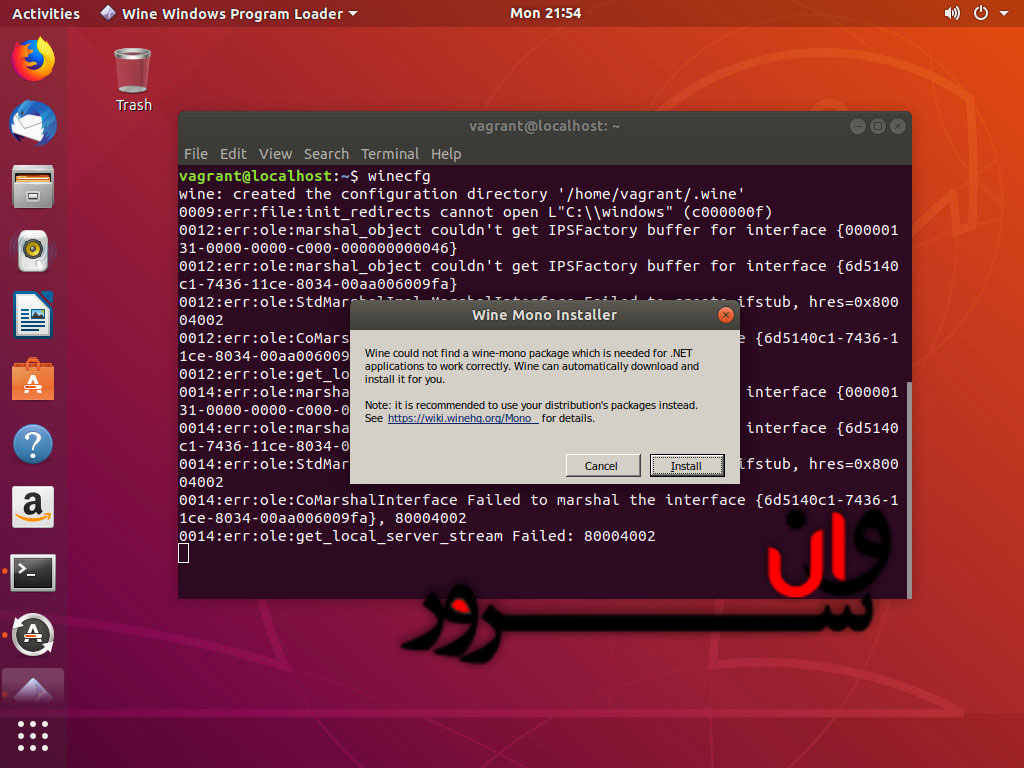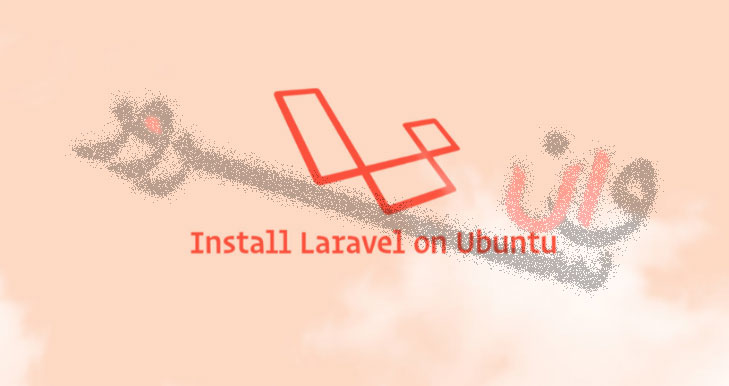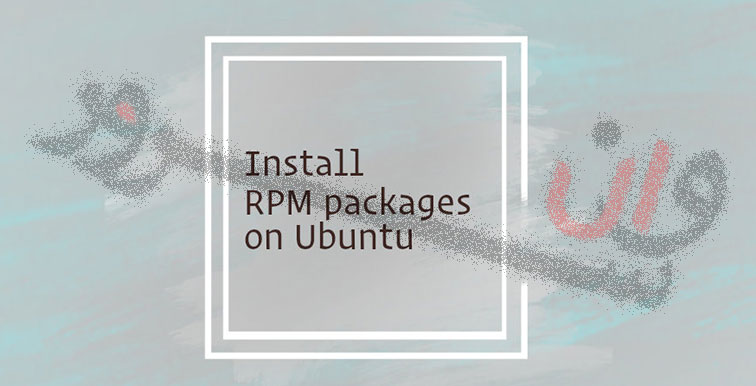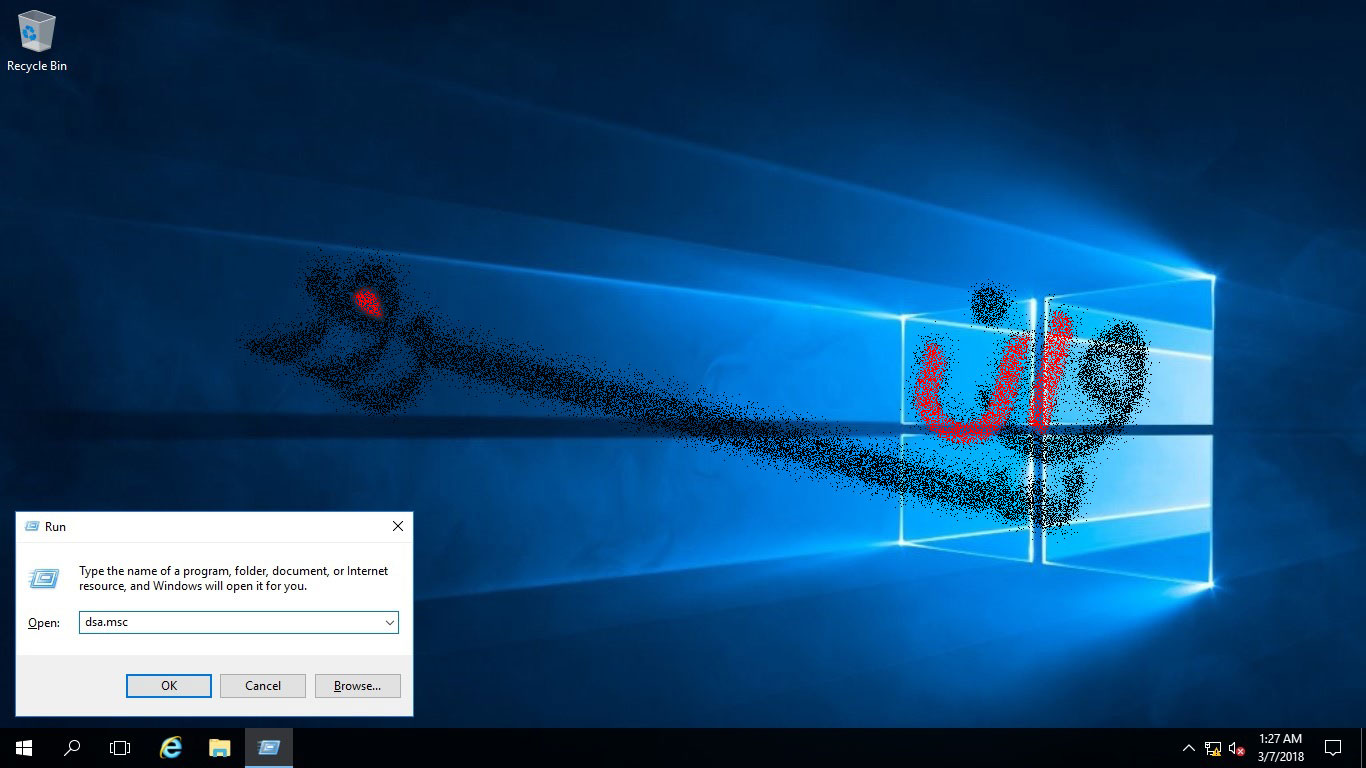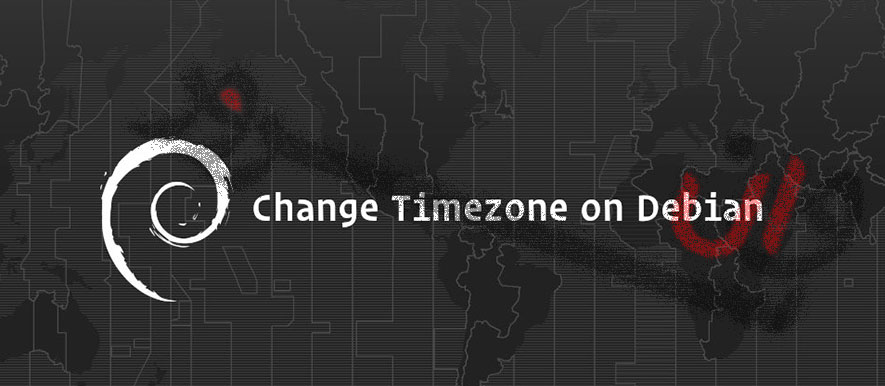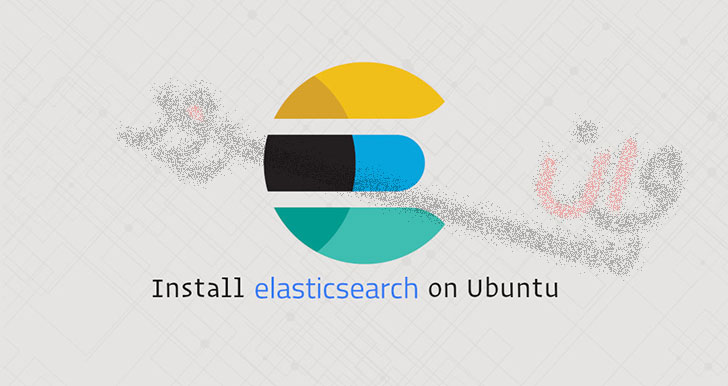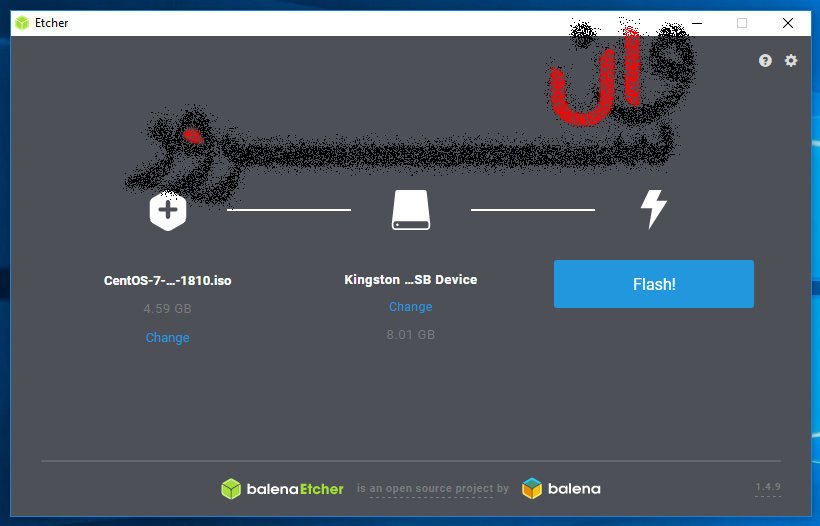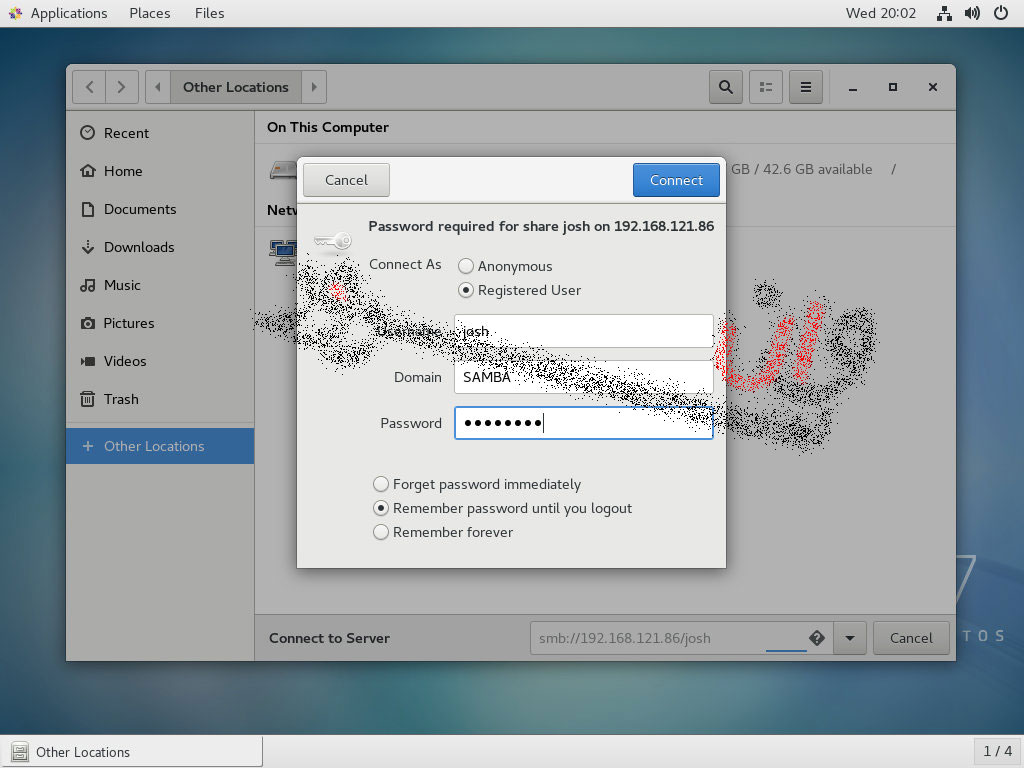آموزش نصب CouchDB در CentOS 7 Apache CouchDB یک پایگاه داده رایگان و متن باز NoSQL است که توسط بنیاد نرم افزار آپاچی توسعه یافته است. سرور CouchDB داده های خود را در پایگاههای داده که حاوی اسناد با ساختار JSON است ذخیره می کند. هر سند شامل تعدادی از فیلدها و پیوست ها می باشد. فیلدها می توانند شامل متن، اعداد، لیست ها، بولی ها، بیشتر باشد. این شامل یک API HTTP RESTful است که به شما امکان خواندن، ایجاد، ویرایش و حذف اسناد پایگاه داده را میدهد. در این آموزش، ما توضیح خواهیم داد که چگونه آخرین نسخه CouchDB را در CentOS 7 نصب کنیم. پیش نیازها برای اینکه قادر به نصب بسته های جدید در سیستم CentOS خود باشید، باید به عنوان یک کاربر با امتیازات sudo وارد سیستم شوید . درصورت نیاز به سرور با سیستم عامل CentOs کلیک کنیدمخزن CouchDB را فعال کنید مخزن CouchDB بستگی به مخزن EPEL دارد (/ post / how-to-enable-epel-repository-on-centos /). اگر مخزن EPEL در سیستم شما فعال نیست، آن را با دستور زیر فعال کنید: sudo yum install epel-release بعد، ویرایشگر خود را انتخاب کنید و فایل مخزن CouchDB را ایجاد کنید: sudo nano /etc/yum.repos.d/bintray-apache-couchdb-rpm.repo محتوای زیر را در فایل قرار دهید: /etc/yum.repos.d/bintray-apache-couchdb-rpm.repo [bintray--apache-couchdb-rpm] name=bintray--apache-couchdb-rpm baseurl=http://apache.bintray.com/couchdb-rpm/el$releasever/$basearch/ gpgcheck=0 repo_gpgcheck=0 enabled=1 فایل را ذخیره کنید و ویرایشگر را ببندید. نصب CouchDB در CentOS حالا که مخزن فعال است، می توانید بسته های CouchDB را با استفاده از دستور زیر نصب کنید: yum install couchdb پس از تکمیل نصب، سرویس CouchDB را فعال و شروع کنید: sudo systemctl start couchdbsudo systemctl enable couchdb به طور پیش فرض، CouchDB فقط در localhost اجرا میشود و هیچ حساب کاربری مدیر ایجاد نمی شود. داده های آپاچی CouchDB و فایل های پیکربندی در پوشه /opt/couchdb ذخیره می شوند. برای ایجاد یک حساب کاربری، فایل local.ini را باز کنید و یک خط زیر بخش [admins] در فرمت username = password . sudo nano /opt/couchdb/etc/local.ini /opt/couchdb/etc/local.ini [admins] admin = mysecretpassword رمز عبور را به یک هش تبدیل کنید، با راه اندازی مجدد سرویس CouchDB: sudo systemctl restart couchdb از یک فرمت برای اضافه کردن چندین حساب کاربری استفاده کنید. بعد از افزودن یک حساب جدید، باید سرویس CouchDB را راه اندازی مجدد کنید. تأیید نصب CouchDB برای بررسی اینکه آیا نصب با موفقیت انجام شد، دستور curl را اجرا کنید تا اطلاعات پایگاه داده CouchDB را در قالب JSON چاپ کند: curl http://127.0.0.1:5984/ برای وضوح خروجی زیر فرمت شده است. { "couchdb":"Welcome", "version":"2.3.1", "git_sha":"c298091a4", "uuid":"17a6b911e0d5bfe36778b387510dbd93", "features":[ "pluggable-storage-engines", "scheduler" ], "vendor":{ "name":"The Apache Software Foundation" } } اگر شما GUI را ترجیح می دهید، می توانید از رابط وب مبتنی بر CouchDB Fauxton استفاده کنید: http://127.0.0.1:5984/_utils/ آموزش نصب CouchDB در CentOS 7نتیجه شما آموخته اید که چگونه CouchDB CentOS 7 را نصب کنید. گامی بعدی شما بازدید از مستندات Apache CouchDB و پیدا کردن اطلاعات بیشتر در مورد این موضوع است.
ادامه مطلببلاگ ها
لیست تمامی بلاگ هاواین (به انگلیسی: Wine) یک نرمافزار کاربردی آزاد(یعنی اوپن سورس) است که به نرمافزارهای نوشتهشده سیستم عامل مایکروسافت ویندوز اجازهٔ اجرا شدن بر روی سیستمعاملهای شبه-یونیکس را میدهد. همچنین واین دارای کتابخانهای به نام Winelib است که توسعهدهندگان میتوانند نرمافزارهای ویندوز خود را با آن کامپایل کنند تا سازگار کردن آن برای سیستمعاملهای شبه-یونیکس راحتتر شود.واین یک شبیهساز کامل نیست اما میتوان آنرا لایه سازگاری نامید به این خاطر که آن پیادهسازی دوبارهٔ دیالالهای ویندوز است. نام واین از مخفف جملهٔ Wine Is Not an Emulator آمدهاست که «واین یک شبیهساز نیست» معنی آن است.واین در حالت پیشفرض بر روی اکثر توزیعهای گنو/لینوکس نصب نیست و باید آن را جداگانه نصب کنید.شما همچنین می توانید از یک ابزار مجازی سازی مانند VirtualBox یا VMware استفاده کنید ، اما آنها نیاز به منابع سیستم بیشتر و نصب ویندوز دارند. این آموزش، توضیح می دهد چگونه Wine را در اوبونتو 18.04 نصب کنید. ما به شما نحوه نصب ورژن پایدار ترمینال توزیع 3.0 و آخرین نسخه Wine 4.0 را نشان خواهیم داد. دستورالعمل های مشابه برای اوبونتو 16.04 و هر توزیع مبتنی بر اوبونتو شامل Linux Mint و سیستم عامل اولیه استفاده می شود. پیش نیازها برای اینکه بتوانید بستههای جدید را در سیستم اوبونتو نصب کنید، باید به عنوان یک کاربر با مجوزهای sudo وارد سیستم شوید . برای خرید سرور مجازی اوبنتو جهت نصب Wine کلیک کنیدنصب Wine 3.0 در اوبونتو بسته واین در مخازن پیش فرض اوبونتو موجود است و می تواند به راحتی با مدیر بسته apt نصب شود. این ساده ترین راه برای نصب واین در اوبونتو است، اما نسخه موجود در مخازن ممکن است از آخرین نسخه واین قدیمی تر باشند. با به روز رسانی لیست بسته شروع کنید: sudo apt update بعد، واین را با تایپ کردن دستور زیر، نصب کنید: sudo apt install wine64 پس از نصب کامل، دستور wine --version را برای نشان دادن نسخه واین استفاده کنید: wine --version در زمان نوشتن این مقاله، نسخه فعلی واین موجود در مخازن اوبونتو 18.04 نسخه 3.0 است. wine-3.0 (Ubuntu 3.0-1ubuntu1) نصب Wine 4.0 در اوبونتو در این بخش، ما دستورالعمل های گام به گام در مورد نحوه نصب واین نسخه 4.0 در اوبونتو 18.04 ارائه می دهیم. ابتدا کلید GPG مخزن WineHQ را به سیستم خود وارد کنید با استفاده از دستورات wget زیر: wget -qO- https://dl.winehq.org/wine-builds/winehq.key | sudo apt-key add - با اجرای دستورات زیر، مخزن WineHQ را اضافه کنید: sudo apt install software-properties-commonsudo apt-add-repository 'deb http://dl.winehq.org/wine-builds/ubuntu/ bionic main' نصب Wine 4.0 با تایپ کردن: sudo apt-get install --install-recommends winehq-stable برای نشان دادن نسخه واین استفاده کنید: wine --version خروجی باید چیزی شبیه به این باشد: wine-4.0 کانفیگ کردن Wine برای پیکربندی Wine، دستور winecfg را در ترمینال خود نصب کنید که Mono و Gecko را نصب می کند و محیط واین را تنظیم می کند: winecfg یک گفت و گو ظاهر می شود که خواهان نصب mono هستید. آموزش نصب و استفاده از Wine در اوبونتو 18.04روی دکمه "نصب" کلیک کنید و نصب شروع خواهد شد. بعد از انجام یک گفت و گو جدید ظاهر خواهد شد که شما را مجبور به نصب Gecko می کند. روی دکمه "نصب" دوباره کلیک کنید.آموزش نصب و استفاده از Wine در اوبونتو 18.04 در کادر گفتگوی پیکربندی واین، می توانید تنظیمات مختلف واین را پیکربندی کنید. تنظیمات پیش فرض در بیشتر موارد باید خوب باشد. پس از اتمام، کادر محاوره ای را ببندید. آموزش نصب و استفاده از Wine در اوبونتو 18.04نصب Notepad ++ حالا که Wine نصب و پیکربندی شده است، ما به شما نحوه نصب برنامه های کاربردی ویندوز در اوبونتو را نشان می دهیم. در این آموزش، Notepad ++ را نصب می کنیم که یکی از محبوب ترین ویرایشگرهای متن در میان کاربران ویندوز است. مرورگر خود را راه اندازی کنید و فایل نصب برنامه Notepad ++ را از صفحه دانلود ++ Notepad ++ دانلود کنید . پس از تکمیل دانلود، نصب را با کلیک راست بر روی .exe و انتخاب "Open With Wine Program Loader" شروع کنید. آموزش نصب و استفاده از Wine در اوبونتو 18.04 نصب شروع می شود، زبان را انتخاب کنید و Notepad ++ را همانند هر برنامه ای که در رایانه ویندوز خود نصب می کنید نصب می کند.آموزش نصب و استفاده از Wine در اوبونتو 18.04برنامه های ویندوز در پوشه ~/.wine/drive_c/ نصب شده اند. برای شروع ویرایشگر ~/.wine/drive_c/Program Files (x86)/Notepad++ پوشه ~/.wine/drive_c/Program Files (x86)/Notepad++ . آموزش نصب و استفاده از Wine در اوبونتو 18.04و روی فایل notepad++.exe دوبار کلیک کنید.آموزش نصب و استفاده از Wine در اوبونتو 18.04نتیجه شما موفق به نصب و پیکربندی واین در دسکتاپ اوبونتو 18.04 شدید. ما همچنین به شما چگونگی نصب و راه اندازی برنامه های ویندوز تحت واین را نشان دادیم .نمایش آموزش به صورت ویدیو
ادامه مطلبآموزش نصب Laravel در اوبونتو 18.04Laravel یک چارچوب مبتنی بر وب برنامه PHP با فرمت ظریف و زیبا است. Laravel به شما امکان می دهد تا به راحتی برنامه های کاربردی وب را در برنامه های کاربردی قابل تنظیم و قابل انعطاف، API های آرام و راه حل های تجارت الکترونیکی بسازید. با ویژگی های ساخت و ساز مانند مسیریابی، احراز هویت، جلسات، ذخیره سازی و آزمایش واحد Laravel یک چارچوب مناسب برای بسیاری از توسعه دهندگان PHP است. در این آموزش ما به شما نحوه نصب Laravel را در سیستم اوبونتو 18.04 نشان خواهیم داد. دستورالعمل های مشابه برای اوبونتو 16.04 و توزیع مبتنی بر اوبونتو شامل لینوکس مینت، کوبونتو و سیستم عامل اولیه نیز کاربرد دارند. برای خرید سرور مجازی اوبنتو کلیک کنید پیش نیازها قبل از ادامه این آموزش، اطمینان حاصل کنید که به عنوان کاربر با امتیازات sudo وارد سیستم شوید. بسته های سیستم را به آخرین نسخه ها به روز رسانی کنید: sudo apt update && sudo apt upgrade نصب PHP پی اچ پی 7.2 که نسخه پیش فرض PHP در اوبونتو 18.04 است، به طور کامل پشتیبانی می شود و برای Laravel 5.7 توصیه می شود. دستور زیر را اجرا کنید تا PHP و تمامی ماژول های PHP مورد نیاز را نصب کنید: sudo apt install php7.2-common php7.2-cli php7.2-gd php7.2-mysql php7.2-curl php7.2-intl php7.2-mbstring php7.2-bcmath php7.2-imap php7.2-xml php7.2-zip نصب Composer Composer یک مدیر وابستگی برای PHP است و ما از آن برای دانلود هسته Laravel و نصب همه اجزای Laravel لازم استفاده خواهیم کرد. برای نصب Composer در سطح جهانی، نصب کننده Composer را با curl و انتقال فایل به پوشه /usr/local/bin : curl -sS https://getcomposer.org/installer | sudo php -- --install-dir=/usr/local/bin --filename=composer نصب توسط چاپ نسخه سازنده را تأیید کنید: composer --version خروجی باید چیزی شبیه به این باشد: Composer version 1.8.0 2018-12-03 10:31:16 نصب لاراول در زمان نوشتن این مقاله، آخرین نسخه پایدار Laravel نسخه 5.7 . دستور Laravel را در دایرکتوری my_app نصب کنید: composer create-project --prefer-dist laravel/laravel my_app فرمان بالا تمام بسته های php مورد نیاز را بر می گرداند. این فرایند ممکن است چند دقیقه طول بکشد و اگر این کار موفقیت آمیز باشد پایان خروجی باید به صورت زیر باشد: Package manifest generated successfully.> @php artisan key:generate --ansi Application key set successfully. در این مرحله شما Laravel را در سیستم اوبونتو نصب کرده اید. هنگامی که از طریق کامپوزر نصب می شود، Laravel به طور خودکار فایل با نام .env را میسازد. این فایل شامل متغیرهای پیکربندی سفارشی شامل اعتبارهای پایگاه داده است. شما می توانید در مورد چگونگی پیکربندی Laravel اینجا را بخوانید . شما می توانید سرور توسعه را با رفتن به دایرکتوری پروژه Laravel و اجرای دستور artisan serve : cd ~/my_app php artisan serve خروجی چیزی شبیه به این خواهد بود: Laravel development server started: <http://127.0.0.1:8000> Laravel می تواند از پایگاه داده SQLite، PostgreSQL ، MongoDB یا MySQL / MariaDB برای ذخیره تمام داده های خود استفاده کند. اگر می خواهید از Laravel Mix برای جمع آوری دارایی ها استفاده کنید، باید Node.js و Thread را نصب کنید. تأیید نصب مرورگر خود را باز کنید، دامنه خود را تایپ کنید و فرض کنید نصب موفقیت آمیز باشد، صفحه ای شبیه به موارد زیر ظاهر خواهد شد:
ادامه مطلبنصب و استفاده از Curl در اوبونتو 18.04وقتی شما یک آموزش را دنبال می کنید که در آن یک فایل با استفاده از برنامه curl دانلود می شود، شما فرمان را اجرا میکنید و خطای زیر را دریافت میکنید: curl command not found . این به این معنی است که بسته curl بر روی دستگاه اوبونتو نصب نشده است. Curl یک ابزار خط فرمان است که به شما اجازه می دهد تا داده ها را از سیستم شما به یک سرور از راه دور انتقال دهید. با curl ، می توانید داده ها را با استفاده از یکی از پروتکل های پشتیبانی شده شامل HTTP، HTTPS، SCP ، SFTP و FTP بارگیری یا بارگذاری کنید. در این آموزش، ما به شما نحوه نصب Curl در اوبونتو 18.04 را نشان خواهیم داد. برای خرید سرور مجازی اوبنتو کلیک کنید نصب Curl در اوبونتو Package Curl در مخازن پیش فرض اوبونتو 18.04 گنجانده شده است. نصب بسیار ساده است، فقط تایپ کنید: sudo apt install curl برای تأیید اینکه Curl نصب شده است، نوع curl در ترمینال خود تایپ کنید و Enter فشار دهید: curl خروجی چیزی شبیه به این خواهد بود: curl: try 'curl --help' or 'curl --manual' for more information در این مرحله، شما با موفقیت نصب کردید. استفاده از Curl در ساده ترین شکل زمانی که بدون هیچ گزینه ای استفاده می شود، Curl منابع مشخص شده در [url] را به خروجی استاندارد نمایش می دهد. برای مثال، دستور زیر، کد منبع صفحه اصلی example.com در پنجره example.com خود چاپ می کند: curl https://example.com برای دانلود یک فایل با Curl میتوانید از flags -o یا -O . lowercase -o به شما اجازه می دهد نام فایل مورد نظر خود را مشخص کنید: curl -o linux.tar.xz https://cdn.kernel.org/pub/linux/kernel/v5.x/linux-5.0.5.tar.xz Uppercase -O فایل را با نام فایل اصلی آن ذخیره می کند: curl -O https://cdn.kernel.org/pub/linux/kernel/v5.x/linux-5.0.5.tar.xz یکی دیگر از ویژگی های مهم Curl این است که توانایی آن فقط برای هدر HTTP URL مشخص شده را برداریم: curl -I https://www.ubuntu.com/ HTTP/1.1 200 OK Date: Tue, 02 Apr 2019 20:47:44 GMT Server: gunicorn/19.9.0 Strict-Transport-Security: max-age=15768000 X-Hostname: juju-prod45-ubuntu-website-machine-15 Content-Type: text/html; charset=utf-8 Age: 42 X-Cache: HIT from privet.canonical.com X-Cache-Lookup: HIT from privet.canonical.com:80 Via: 1.1 privet.canonical.com (squid/3.5.12) با Curl شما همچنین می توانید فایل ها را از سرورهای FTP محافظت شده با رمز عبور دانلود کنید: curl -u FTP_USERNAME:FTP_PASSWORD ftp://ftp.example.com/file.tar.gz نتیجه شما موفق به نصب Curl در سیستم اوبونتو شده اید.
ادامه مطلبآموزش تغییر پورت SSH در لینوکسبه طور پیش فرض، پورت SSH بر روی 22 تنظیم شده است. تغییر پورت SSH به طور پیش فرض لایه امنیتی اضافی را به سرور اضافه می کند که خطر حملات خودکار را کاهش می دهد. این آموزش نحوه تغییر پورت پیش فرض SSH را در لینوکس توضیح می دهد. ما همچنین به شما نشان خواهیم داد که چگونه فایروال خود را پیکربندی کنید تا اجازه دسترسی به پورت جدید SSH را بدهید. برای خرید سرور مجازی لینوکس ارزان کلیک کنید تغییر پورت SSH مراحل زیر را برای تغییر پورت SSH در سیستم لینوکس خود انجام دهید: 1. انتخاب یک شماره پورت جدید در این مثال پورت SSH را به 5522 تغییر می دهیم، شما می توانید هر پورت مورد نظر را انتخاب کنید. 2. تنظیم فایروال قبل از تغییر پورت SSH ابتدا باید فایروال خود را تنظیم کنید و پورت مورد نظر را در فایروال آزاد کنید. اگر از UFW استفاده می کنید، در اوبنتو دستور زیر را برای باز کردن پورت SSH جدید اجرا می کند: sudo ufw allow 5522/tcp در CentOS ابزار پیش فرض فایروال FirewallD است. برای باز کردن پورت جدید، دستورات زیر را اجرا کنید: sudo firewall-cmd --permanent --zone=public --add-port=5522/tcpsudo firewall-cmd --reload کاربران CentOS همچنین نیاز به تنظیم قوانین SELinux برای پورت جدید SSH را دارند:sudo yum -y install policycoreutils-python sudo semanage port -a -t ssh_port_t -p tcp 5522 اگر از iptables به عنوان فایروال استفاده می کنید، دستور زیر پورت جدید SSH را باز می کند: sudo iptables -A INPUT -p tcp --dport 22 -m conntrack --ctstate NEW,ESTABLISHED -j ACCEPT 3. ویرایش پیکربندی SSH فایل پیکربندی SSH /etc/ssh/sshd_config با ویرایشگر متن خود باز کنید: sudo nano /etc/ssh/sshd_config در بیشتر موارد، این خط با یک هش # شروع می شود. هش را حذف کنید و شماره پورت SSH جدید خود را که به جای پورت SSH استاندارد 22 استفاده می شود وارد کنید. / etc / ssh / sshd_config Port 5522 هنگام تغییر پرونده پیکربندی SSH، مراقب باشید. پیکربندی نادرست باعث می شود سرویس SSH فعال نشود. پس از انجام این کار فایل را ذخیره کنید و سرویس SSH را مجددا راه اندازی کنید تا تغییرات اعمال شود: sudo systemctl restart ssh در CentOS سرویس ssh به نام sshd : sudo systemctl restart sshd برای تأیید سرویس دهی SSH در پورت 5522 جدید : ss -an | grep 5522 خروجی باید چیزی شبیه به این باشد: tcp LISTEN 0 128 0.0.0.0:5522 0.0.0.0:* tcp ESTAB 0 0 192.168.121.108:5522 192.168.121.1:57638 tcp LISTEN 0 128 [::]:5522 [::]:* با استفاده از پورت جدید SSH حالا که شما هنگام وارد شدن به دستگاه از راه دور پورت SSH را تغییر دادید، باید پورت جدید را مشخص کنید. از گزینه -p <port_number> استفاده کنید پورت را مشخص کنید: ssh -p 5522 username@remote _host_or_ip
ادامه مطلبمحدودیت های اینستاگرامبخش مهمی از تجارتالکترونیک استفاده درست و بهینه از شبکه های اجتماعی است. برای استفاده درست بایدقوانینی که هر کدام از این شبکه های اجتماعی دارند بدانیم. مثلا محدودیت هایاینستاگرام در فعالیت در این شبکه کدام موارد هستند؟برای این که توضیح جامع و کاملی خدمت شما ارائه کنیم، کلیهفعالیت ها و محدودیت های اینستاگرام را دسته بندی کرده ایم که با یکدیگر محدودیت های هر کدام را مرور خواهیم کرد:تعداد افرادی که فالو می کنید:اینستاگرام در اقدامی در جهت کاهش اسپم ها و پروفایل های فیک تعداد افرادی را که می توانید فالو کنید، محدود کرده است. این تعداد 7500 نفر است. اینستاگرام هم چنین تعداد افرادی را که در یک بازه زمانی مشخص می توانید فالو کنید، محدود کرده است. به صورت تجربی این رقم تعداد 160 نفر در ساعت است. البته خود اینستاگرام به صورت رسمی هیچ عدد دقیقی را اعلام نکرده است. اگر در یک بازه زمانی کوتاه تعداد افراد زیادی را فالو کنید پیام بلاک بودن به صورت موقت یا غیر فعال بودن گزینه فالو به صورت موقت را دریافت خواهید کرد. خواهش میکنیم توجه کنید که با درج پیام انگلیسی ذیل پست شما این محدودیت رفع نخواهد شد!برای دستیابی به نتایج سریعتر و هدفمند در اینستاگرام از ربات اینستاگرام استفاده کنیدلایک ها:روی تعداد لایک هایی که در یک ساعت انجام می دهید محدودیت وجوددارد. این رقم تعداد 300 عدد در یک ساعت است. توصیه می شود تعداد لایک ها را زیراین عدد نگهه دارید تا بلاک نشوید.هشتگ ها:شما برای هر پست بیشتر از 30 مورد هشتگ نمی توانید مورداستفاده قرار بدهید. این به علت حفظ موضوعیتی است که درباره آن پست ارسال می کنید.تعداد کاراکتر ها در پست های ارسالی و موارد دیگر:روی این موضوع نیز محدودیت وجود دارد. به طور مثال در بخش وروداطلاعات بایو بیشتر از 150 کاراکتر نمی توانید مورد استفاده قرار دهید. در موردکپشن هایی که برای تصاویر نیز ارسال می کنید، محدودیت وجود دارد. شما نمیتوانید بیشاز 2200 کاراکتر برای هر کپشن به کار ببرید.تعداد پست ها: روی این مورد محدودیتی وجود ندارد. شما می توانید هر تعداد پستدر روز یا به طور کل در اینستاگرام بگذارید. در مورد حذف هم محدودیتی وجود ندارد.اما در صورتی که تعداد زیادی تصویر را به یک مرتبه پاک کنید، ممکن است پیامی به اینمضمون دریافت کنید: “Rate Limit Exceeded Instagram Error” کهکافی است دقایقی صبر کنید و سپس دوباره امتحان کنید.آنفالو افراد:این مورد هم محدودیتی مشابه با فالو دارد. شما نمی توانید افراد زیادی را به یک باره آنفالو کنید.
ادامه مطلبنصب بسته های RPM در اوبونتومخازن اوبونتو حاوی هزاران بسته deb هستند که می توانند از مرکز نرم افزاری اوبونتو یا با استفاده از ابزار خط فرمان apt استفاده شوند. Deb بسته فرمت نصب است که توسط همه توزیع های مبتنی بر دبیان از جمله اوبونتو استفاده می شود. برخی از بسته ها در مخازن استاندارد اوبونتو قابل دسترسی نیستند، اما با استفاده از منبع مناسب، می توان آنها را نصب کرد. در اغلب موارد هنگامی که فروشنده نرم افزار یک مخزن را ارائه نمی کند، آنها یک صفحه دانلود از جایی که شما می توانید بسته deb را دانلود و نصب کنید یا نرم افزار را از منابع دانلود کنید و کامپایل کنید. اگر چه اغلب اوقات بعضی از نرم افزارها فقط به عنوان یک بسته RPM توزیع می شوند. RPM فرمت بسته ای است که توسط Red Hat و مشتقات آن مانند CentOS استفاده می شود. خوشبختانه، یک ابزار به نام alien وجود دارد که اجازه می دهد تا ما یک فایل بسته RPM را به یک فایل بسته Debian تبدیل کنید. قبل از اینکه شروع کنی این روش توصیه شده برای نصب بسته های نرم افزاری در اوبونتو نیست. ممکن است شما ترجیح می دهید نرم افزار را از مخازن اوبونتو نصب کنید. همه بسته های RPM را نمی توان در اوبونتو نصب کرد. نصب RPM در اوبونتو ممکن است منجر به تضاد وابستگی بسته شود. شما نباید هرگز از این روش برای جایگزینی یا به روز رسانی سیستم های مهم مانند libc، systemd یا سایر سرویس ها و کتابخانه ها که برای عملکرد مناسب سیستم شما ضروری است استفاده کنید. انجام این کار ممکن است به اشتباهات و بی ثباتی سیستم منجر شود. برای خرید سرور مجازی اوبنتو کلیک کنید نصب Alien Alien یک ابزار است که از تبدیل Red Hat rpm, Debian deb, Stampede slp, Slackware tgz, و Solaris pkg پشتیبانی میکند. قبل از نصب بسته Alien مطمئن شوید که مخزن جهان در سیستم شما فعال است: sudo add-apt-repository universe هنگامی که مخزن فعال است، بسته های index را به روز کنید : sudo apt update sudo apt install alien دستور بالا همچنین ابزار لازم ساخت را نصب می کند. تبدیل و نصب یک بسته RPM برای تبدیل یک بسته از فرمت RPM به DEB دستورالعمل بیگانه و سپس نام بسته RPM: sudo alien package_name.rpm بسته به اندازه بسته، تبدیل ممکن است طول بکشد. در بیشتر موارد، پیام های هشدار دهنده ای را که روی صفحه نمایش شما چاپ شده است خواهید دید. اگر بسته با موفقیت تبدیل شود، خروجی نشان می دهد که بسته DEB تولید می شود: package_name.deb generated برای نصب بسته deb ، می توانید از ابزار dpkg یا apt استفاده کنید: sudo dpkg -i package_name.deb sudo apt ./package_name.deb بسته باید در حال حاضر نصب شود، فرض بر این است که آن را با سیستم شما سازگار است و تمام وابستگی ها برآورده می شوند. شما باید به عنوان یک کاربر با دسترسی sudo وارد شوید تا قادر به نصب بسته ها در سیستم اوبونتو باشید. نصب مستقیم بسته RPM برای تبدیل یک بسته از فرمت RPM به DEB از دستورالعمل alien و سپس نام بسته RPM استفاده کنید: sudo alien -i package_name.rpm فرمان بالا به صورت خودکار بسته را تولید و نصب می کند و فایل بسته را پس از نصب نصب می کند. نتیجه در این آموزش، شما یاد گرفتید که چگونه بسته های RPM را در اوبونتو نصب کنید.
ادامه مطلبآموزش ساخت یوزر در اکتیو دایرکتوریدر این آموزش قصد داریم شما را با نحوه ساختن یوزر اکانت (User Account) در دامین آشنا کنیم. سعی ما بر این است که با زبان ساده و روان و با وجود تصویر ها بتوانیم شما را قادر به انجام تمامی این کارها کنیم. خب ما دامین را در سرور ایجاد کردیم؛ به سروری که دامین روی آن نصب میشود به اصطلاح DC یا Domain Controller گفته میشود. ابتدا برای اینکه بتوانید یک کامپیوتر را به دامین جوین کنید باید یک یوزر در آن دامین ایجاد کنید؛ برای انجام این کار وارد ویندوز سرور خود شده و پنجره Run را باز کنید؛ دستور dsa.msc را همانند شکل زیر وارد کنید.آموزش ساخت یوزر در اکتیو دایرکتوری سپس وارد یک محیط به نام ADUC یا Active Directory User and Computers می شوید.آموزش ساخت یوزر در اکتیو دایرکتوری در این قسمت میتوانید نام دامنه خود را مشاهده کنید؛ روی آن راست کلیک کنید، سپس بر روی گزینه New کلیک کرده و در منوی باز شده گزینه Organizational Unit یا OU را بزنید.آموزش ساخت یوزر در اکتیو دایرکتوری نام Objetc را وارد کرده و بر روی گزینه ok کلیک کنید؛ دقت داشته باشید که اگر تیک Protect Container From Accidential Deletion را بردارید، میتوانید پس از ایجاد آن را به راحتی پاک کنید که این کار از نظر امنیتی جالب نیست، اگر هم این تیک را بر ندارید برای پاک کردن OU باید به منوی View رفته، گزینه Advance Features را انتخاب کنید و سپس بر روی فایل OU راست کلیک کنید، سپس از تب منوی بالای آن گزینه Object را انتخاب کنید و تیک Protect Container From Accidential Deletion را بردارید تا بتوانید آن را پاک کنید. حالا این ها خیلی مهم نیست. پس تا به اینجای کار، یک OU ایجاد کرده ایم. بریم مرحله بعدی … آموزش ساخت یوزر در اکتیو دایرکتوری حال که OU شما ایجاد شد روی صفحه سفید آن راست کلیک کرده و پس از انتخاب گزینه New بر روی گزینه User کلیک نمایید. آموزش ساخت یوزر در اکتیو دایرکتوری در این قسمت اطلاعات مربوط به User را بنویسید. دقت داشته باشید که User Logon Name مهمترین فیلد این قسمت است که به هیچ عنوان نمیتواند در شبکه دو مرتبه نوشته شود اما اسم و فامیل میتواند بیش از یک بار استفاده شود. پس از تکمیل این مراحل روی گزینه Next کلیک کنید. آموزش ساخت یوزر در اکتیو دایرکتوری در این قسمت برای یوزر خود Password انتخاب کنید و با توجه به سیاست سازمان یا شرکت خود گزینه های مربوطه را تیک بزنید و بر روی گزینه Next کلیک کنید. آموزش ساخت یوزر در اکتیو دایرکتوریاطلاعات مربوط به یوزر اکانت خود را چک کرده و بر روی گزینه Finish کلیک کنید.آموزش ساخت یوزر در اکتیو دایرکتوری یوزر اکانت شما ایجاد شده و میتوانید مشخصات آن را با کلیک کردن بر روی آن مشاهده کنید و البته تغییر دهید. آموزش ساخت یوزر در اکتیو دایرکتوری اگر بر روی تب Account کلیک کنید میتوانید برخی از سیاست ها را بر روی یوزر پیاده سازی کنید. آموزش ساخت یوزر در اکتیو دایرکتوری اگر بر روی گزینه Logon Hours کلیک کنید میتوانید ساعات Log On شدن یوزر را مشخص کنید. اگر بر روی گزینه Log on to کلیک کنید میتوانید نام کامپیوترهایی که این یوزر میتواند به آنها log on کند را مشخص کنید؛ به صورت Default یوزرها میتوانند به همه کامپیوترهای داخل یک شبکه Log on کنند.
ادامه مطلببرنامه های کاربردی اینستاگرامربات مدیریتی افزایش فالوور هدفمند اینستاگراماگر به دنبال پیشرفت کسب و کارتات هستید. با این ربات منحصر بفرد وان سرور میتوانید خیلی سریعتر به هدفتان برسید.این ربات مخصوص کسانیست که: 1- نیاز به فالوورهایی متناسب با سلیقه یا موضوع پیجشان دارن.2- نیاز به تبلیغاتی هدفمند بر اساس لوکیشن، هشتگ داشته باشند.3- نیاز به جذب افرادی که در لوکیشن مورد نظرشان و مربوط به موضوع پیجشان باشد.4-فروشی اینترنتی دارند و تبلیغات با این شیوه هزینه کمتر و بازدهی بالاتری دارد.5- دوست دارن دنبال کننده هایی بیشتر داشته باشن و پیجشان را از بیروحی در بیاورند.این رباط مطابق دستورالعملهای اینستا اقدام به جذب فالو، لایک، کامنت، دایرکت و آنفالو میکند و بر اساس قوانین اینستا همانند یک انسان واقعی 24 ساعته بدون تعطیلی در پیج شما فعال است. این باعث میشود هم جذب خوبتر و هم تبلیغ مدام و از همه مهمتر باعث پیشرفت پیج شما در اکسپلور و هشتگهای مربوطه گردد.دسترسی به پنل کلیه تنظیمات و فعالیت ها توسط شما قابل انجام هست، همچنین پشتیبان های وان سرور آماده پاسخگویی و رفع مشکل تمام کاربران ربات وان سرور میباشند تا عملکرد بهتری برای پیشرفت پیجتان به ارمغان آید.از مزایای ربات وان سرور : افزایش 1000 تا 10000 فالوور واقعی در ماه! افزایش فالوور واقعی و ۱۰۰٪ تضمینی از بازار هدف افزایش فالوور بر اساس شهر و منطقه افزایش فالوور از پیج های هدف افزایش فالوور از طریق هشتگ مورد نظر ارسال پیام دایرکت اتوماتیک ارتباط مداوم و هوشمند با فالوورها برای ماندگاری ارسال لایک و کامنت خودکار برای جذب فالوور کنترل و گزارش گیری از فعالیت های انجام شده توسط شما راهنمایی و مشاوره رایگان برای افزایش بازدهی پیج شما بدون نیاز به اتصال مداوم اینترنت ! عدم نیاز به دانلود ایمن و امن و بدون نگرانی بابت هک شدن و از همه مهم تر قیمت استثناییبرای مشاهده پلن ها کلیک کنیدنمایش افرادی که از پیج شما بازدید کرده اندنرم افزار اندروید Who viewed my Instagram یکنرم افزار در زمینه مشاهده کاربرانی است که از اینستاگرام شما بازدید داشته اند.شاید شما هم بخواهید بدانید که آخرین افرادی که از پروفایل اینستاگرام شما بازدیدکرده بودند چه کسانی هستند، و یا اینکه چه کسانی مشخصات عمومی شما را مرتب چک مینمایندبرخی از مهم ترین ویژگی های نرم افزار اندروید Who viewed my Instagram :دقیق ترین راه برای پیدا کردن افراد بازدیدکننده از پروفایل اینستاگرامنمایش لیستی از آخرین کاربرانی که از پروفایل شما بازدید کرده اندنیاز به داشتن یک حساب کاربری اینستاگرم برای استفاده از این برنامهامکان مشاهده تمام فعالیت هایی که در اینستاگرام داشته ایدامکان بدست آوردن اطلاعات و داده های کاربرانی که به تازگی با آن ها در تعامل بوده اید هشتگ ساز پست های اینستاگرام شما با داشتن اپ "اینستاتگ"میتوانید توضیحات عکس های خود را در اینستاگرام به راحتی بهشکل هشتگ (#اینگونه) در بیاورید. کافیست متن توضیحات عکسخود را در برنامه وارد کنید و با زدن دکمه "هشتگ" کن، متن خود را هشتگکردن و در اینستاگرام کپی کنید! همچنین در صورتی که دوستداشته باشید می توانید از هشتگ های محبوب موضوعات مختلف در بخش هشتگ های آمادهاستفاده کنیدنمایش افرادی که شما را آنفالو کرده اندInstaFollow برای کسانی که پیج طرفداری در اینستاگرامدارند بسیار مناسب می باشد چرا که بدون شک آنها علاقه مندند که دنبال کننده هایپیج خود روز به روز بیشتر شده تا پیشرفت داشته باشند.ویژگی ها:بازیابیلیست کسانی که شما را دنبال کرده اند یا شما دنبال کرده ایدشناساییدنبال کننده های جدیدشناساییکسانی که دنبال کننده شما نیستندشناساییدوستان و دنبال کنندگان متقابلنمایشپروفایل کاربرانپشتیبانیتا 10 هزار دنبال کنندهپشتیبانیاز چندین حسابچت با افرادی که در اطراف شما هستندInstaMessage اینستا مسنجر یکی از برنامه های شبکه اجتماعی است، شما به راحتی می توانید با حساب اینستاگرام خود وارد شده و با دوستان خود چت کنید همچنین در این برنامه مشخصات عمومی دوستان اعم از نمایش عکس ها، نمایش کسانی که دنبال کرده اید یا افرادی که شما را دنبال کرده اند را نمایش می دهد. علاوه بر آن می توانید از دوستان خود دعوت کنید تا با هم چت کنید. البته شما با خود مسنجر اینستاگرام هم قادر هستید با دوستان خود به صورت خصوصی چت کنید . قابلیت های برنامه InstaMessage اینستا مسیج:امکان چت با کاربرانی که از اینستاگرام استفاده می کنندامکان مرور پروفایل کاربران از طریق برنامهورود به برنامه از طریق حساب کاربری اینستاگراممشاهده افراد در نزدیکی شما و امکان چت با آنهاامکان مدیریت مخاطبین حودامکانات بیشتر نسبت به اینستاگرام درست کردن عکس ها با نوشته ها و استیکر های زیبا نرم افزار Textgram Pro این امکان را به شما می دهد تامتن های خود را در داخل عکس ها نوشته و آن ها را در شبکه های اجتماعی عمومی نظیرفیسبوک ، تویتر و … با دوستان خود به اشتراک بگذارید . رابط کاربری این اپیلیکشنبسیار زیبا بوده و شما از کار کردن با آن لذت خواهید برد . لازم به ذکر است که اینبرنامه از تمامی فونت ها پشتیبانی کرده و شما می توانید برچسب های سفارشی و قابهای متعددی را به عکس های خود اضافه کنید . ویژگی ها :واردکردن برچسب های متعدد به عکسپشتیبانیاز انواع فونت هارابطکاربری بسیار خوبوجودقاب های متنوعانتشار عکس ها بدون تغییر اندازهInstaSize-Photo Editor Pro برنامه ای مفید و کم حجمدرزمینه ی ویرایش حرفه ای و تبدیل سایز تصاویر اندروید می باشدر.اگراز کاربران اپلیکیشن محبوب اینستاگرام یا فیسبوک باشید مسلما با مشکلاتی که هنگامآپلود تصاویر افقی یا عمودی ایجاد میشود درگیر بوده اید.برای حل این مشکل ابزاری مانند InstaSize-Photo Editor Pro نیاز استتا بتوانید سایز عکسهایتان را به اندازه دلخواه درآورده و آنها را بصورت کامل وبدون برش با دوستانو فالورهای خود به اشتراک بگذارید.بااستفاده از ابزارهای کامل این برنامه، تصاویر را به دلخواه ویرایش کرده، روی آنهامتن و افکت های منحصربفرد اعمال کنید و حتی آنها را در قاب های گوناگون قرار دادهو کلاژهای جذاب بسازید.InstaSize تنها برنامهای است که از ترکیب یک ویرایشگر عکس، سازنده کلاژ و ویرایشگر ویدئو ساخته شده و باداشتن رابط کاربری آسان برای استفاده و بدون محدودیت توانسته مورد توجهمیلیون ها نفر از علاقمندان عکس و فیلم واقع شود.برای ایجاد تصاویر شگفت انگیز،فیلم ها و کلاژ ها با فیلتر های ویژه با استفاده از ابزار ویرایش دقیق کافیست جدیدترین نسخه یاین برنامه ی کاربردی رااز اندروید سیتی دانلود نمایید.ویژگی های برنامهInstaSize-Photo Editor اندروید:فونت های جذاب برای افزودن متن به تصاویردارای افکت زیبا برای ساخت آثاری هنریافزودن استیکر های جذاب روی تصاویرامکان تغییر اندازه تصاویر به سایز استاندارد فیسبوک و اینستاگرامشامل مجموعه ای از فیلتر ها برای ویرایش تصاویر و ویدئوهاساخت کلاژ های مختلف با استفاده از قاب های برنامهتنظیم تعادل رنگ ها، کنتراست و روشنایی تصاویر
ادامه مطلبتنظیم منطقه زمانی در دبیان 9استفاده از منطقه زمانی درست برای بسیاری از وظایف و فرآیندهای مربوط به سیستم مهم است. به عنوان مثال، daemon cron از منطقه زمانی سیستم برای اجرای کارهای cron استفاده می کند و نشانگرهای زمانی در فایل های log براساس یک منطقه زمانی یکسان سیستم هستند. منطقه زمانی سیستم در طول نصب تنظیم می شود، اما می توان آن را به راحتی در زمان بعد تغییر داد. این آموزش نحوه تنظیم یا تغییر منطقه زمانی در دبیان 9 را نشان می دهد. پیش نیازها کاربری که شما وارد آن هستید باید دارای امتیازات sudo باشد تا بتوانید منطقه زمانی سیستم را تغییر دهید. بررسی منطقه زمانی فعلی در دبیان و دیگر توزیع های لینوکس مدرن، دستور timedatectl به شما امکان می دهد که زمان و منطقه زمانی فعلی سیستم را نمایش داده و تنظیم کنید. timedatectl همانطور که در خروجی زیر نشان داده شده است، منطقه زمانی سیستم به "America / Chicago" تنظیم شده است: lrwxrwxrwx 1 root root 37 Jan 23 03:19 /etc/localtime -> ../usr/share/zoneinfo/America/Chicago منطقه زمانی سیستم به وسیله لینک /etc/localtime به یک شناسه زمانبندی دوتایی در دایرکتوری /usr/share/zoneinfo پیکربندی شده است. گزینه دیگری برای بررسی منطقه زمانی نشان می دهد که مسیر لینک های اشاره شده به استفاده از دستور ls : ls -l /etc/localtime lrwxrwxrwx 1 root root 37 Jan 23 03:19 /etc/localtime -> ../usr/share/zoneinfo/America/Chicago برای خرید سرور مجازی دبیان با تحویل فوری کلیک کنید تغییر منطقه زمانی در دبیان قبل از تغییر منطقه زمانی، باید نام طولانی برای منطقه زمانی که می خواهید استفاده کنید، را پیدا کنید. کنوانسیون نامگذاری منطقه معمولا از قالب "منطقه / شهر" استفاده می کند. برای لیست تمام مناطق موجود، می توانید فایل ها را در فهرست /usr/share/zoneinfo کنید یا از دستور timedatectl استفاده کنید. timedatectl list-timezones ... Europe/Lisbon Europe/Ljubljana Europe/London Europe/Luxembourg Europe/Madrid Europe/Malta ... هنگامی که شما مشخص کنید که کدام منطقه زمان دقیق به محل شما است، دستور زیر را به عنوان کاربر sudo اجرا کنید: sudo timedatectl set-timezone your_time_zone برای مثال برای تغییر منطقه زمانی سیستم به Europe/Ljubljana شما می توانید اجرا کنید: sudo timedatectl set-timezone Europe/Ljubljana با تغییر دادن دستور timedatectl را تأیید کنید: timedatectl Local time: Mon 2019-03-11 22:51:27 CET Universal time: Mon 2019-03-11 21:51:27 UTC RTC time: Mon 2019-03-11 21:51:26 Time zone: Europe/Ljubljana (CET, +0100) Network time on: yes NTP synchronized: yes RTC in local TZ: no تغییر منطقه زمانی با ایجاد یک لینک اگر نسخه قدیمی تر Debian را اجرا می کنید و دستور timedatectl در سیستم شما موجود نیست، می توانید منطقه زمانی را با symlinking /etc/localtime به منطقه زمانی در /usr/share/zoneinfo . حذف فایل فعلی /etc/localtime یا symlink: sudo rm -f /etc/localtime شناسایی منطقه زمانی که می خواهید پیکربندی و ایجاد لینک Symantec: sudo ln -s /usr/share/zoneinfo/Europe/Ljubljana /etc/localtime شما می توانید تغییر را با لیست /etc/localtime یا صدور فرمان date : date Mon Mar 11 22:55:04 CET 2019
ادامه مطلبآموزش اضافه کردن و حذف کاربران در دبیان 9 دبیان، و همچنین همه توزیع های لینوکس دیگر، یک سیستم عامل چند کاربره است. هر کاربر می تواند سطح مجوز متفاوت و تنظیمات خاص برای خط فرمان و GUI مختلف داشته باشد. دانستن چگونگی اضافه کردن و حذف کاربران، یکی از مهارتهای اساسی است که کاربر لینوکس باید بداند. این آموزش نحوه اضافه کردن و حذف کاربران در دبیان 9 را توضیح می دهد. پیش نیازها شما باید به عنوان یک کاربر با دسترسی sudo وارد شوید تا بتوانید کاربران را در سیستم دبیان خود اضافه و حذف کنید. برای خرید سرور مجازی دبیان کلیک کنید نحوه افزودن کاربر در دبیان در دبیان دو ابزار خط فرمانی وجود دارد که می توانید آنها را برای ایجاد یک حساب کاربر جدید استفاده کنید: useradd و adduser . useradd یک ابزار سطح پایین برای افزودن کاربران است در حالی که adduser یک adduser کاربری تعاملی دوستانه به useradd در Perl نوشته شده است. برای ایجاد یک حساب username جدید به نام username با استفاده از دستور adduser شما می توانید اجرا کنید: sudo adduser username Adding user `username' ...Adding new group `username' (1001) ...Adding new user `username' (1001) with group `username' ...Creating home directory `/home/username' ...Copying files from `/etc/skel' ... شما از یک سری سوال پرسیدید رمز عبور مورد نیاز است و تمام زمینه های دیگر اختیاری هستند. Enter new UNIX password: Retype new UNIX password: passwd: password updated successfullyChanging the user information for usernameEnter the new value, or press ENTER for the defaultFull Name []: Room Number []: Work Phone []: Home Phone []: Other []: Is the information correct? [Y/n] در آخرین نکته لازم است که با وارد کردن Y اطمینان حاصل کنید که اطلاعات درست است. فرمان، پوشه اصلی کاربر جدید را ایجاد می کند و فایل ها را از دایرکتوری /etc/skel به دایرکتوری خانگی کاربر کپی می کند. در داخل پوشه خانگی، کاربر می تواند فایل ها و پوشه ها را بنویسد، ویرایش و حذف کند. به طور پیش فرض در دبیان، اعضای گروه sudo با دسترسی sudo اعطا می شوند. اگر می خواهید کاربر جدید ایجاد شده دارای حقوق اداری باشد، کاربر را به گروه sudo اضافه کنید : sudo usermod -aG sudo username نحوه حذف کاربر در دبیان اگر حساب کاربر دیگر مورد نیاز نیست، شما می توانید آن را با userdel و یا deluser حذف کنید. در دبیان، شما معمولا باید از دستور deluser استفاده کنید زیرا آن را دوستانه تر از userdel پایین سطح می userdel . برای حذف کاربر، بدون حذف فایل های کاربر، اجرای: sudo deluser username اگر میخواهید حذف کنید و دایرکتوری خانگی کاربر و ایمیل --remove-home استفاده کنید، پرچم --remove-home : sudo deluser --remove-home username نتیجه در این آموزش، شما یاد گرفتید که چگونه کاربران را در دبیان اضافه و حذف کنید. همان دستورات برای هر توزیع مبتنی بر Debian اعمال می شود.
ادامه مطلبنکات مهم هشتگ گذاری اینستاگرام از هشتگ های غیر مرتبط استفاده نکنید درج هشتگ های غیر مرتبط پست تان را در معرض اسپم شدن قرار میدهد. این کار افرادی که آن هشتگ ها را دنبال میکنند آزار میدهد و به احتمال زیاد از اینستاگرام میخواهند تا این هشتگ را به آنها نشان ندهد.هشتگ ها را می بایست به طور راهبردی به کار برد. تنها در صورتی که به مخاطبین آنچه جستجو می کنند، مثلا مطالب مورد علاقه شان را ارائه دهید، ، بازدید خود را بالا میبرید. از تعدادی مناسب از هشتگ ها استفاده کنید طبق آنالیز صورت رفته توسط TrackMaven، پست های تگ شده با نه هشتگ بیشترین بازدید را دریافت میکنند. اما این بدان معنا نیست که باید هر پست را با هشتگ های زیادی تگ کنید. مجددا، آنها باید با محتوای پست مرتبط باشند. با استفاده از یک هشتگ محبوب مانند #من_را_فالو_کنید ممکن است چند فالور جدید پیدا کنید، اما احتمال اینکه که آنها اسپمر (spammer) یا به دنبال افزایش تعداد فالوران خود باشند، زیاد است. این افراد سودی به برند شما نمی رسانند. محتوای پست های شما تعیین میکند که از چه هشتگ هایی و به چه تعداد استفاده کنید. از هشتگ های خاص یا مشخص استفاده کنید هر چه هشتگ مشخص تر باشد، مخاطبین هدفتان نیز مشخص تر خواهند بود. منظور از مخاطبین هدف به معنی شانس بیشتر برای جذب تعامل باکیفیت تر است.اگر به دنبال علاقه مندان فولکسواگن هستید، با هشتگ vwvan نسبت به هشتگ van فالورهای بیشتر و بهتری میتوانید جذب کنید. (اما باید مطمئن شوید که عکس شما حتما یکی از محصولات فولکسواگن می باشد.) هشتگ های محبوب را فراموش نکنید هشتگ های محبوب تا زمانی به شما در جذب فالور کمک میکنند، که به پستتان مرتبط بوده و به طور بهینه به کار روند. مطمئن شوید که معنی هشتگ همان چیزی است که شما فکر میکنید قصد ندارید که برند خود را سهوا به یک کمپین نامرغوب و ناهنجار مرتبط کنید؟ وقتی دو یا سه کلمه را با هم ترکیب میکنید، تلفظ آن عوض میشود. مثالی بسیار معروف در این زمینه وجود دارد. سوزان بویل یک آلبوم جدید بیرون داد و از هشتگ «Susan album party.» برای تبلیغ آن استفاده کرد. این هشتگ بدون اعمال فاصله، در ذهن مردم بسیار متفاوت جلوه کرد.قبل از استفاده از هر هشتگ، حتما از طریق صفحه هشتگ اطمینان حاصل کنید که مفهوم آن با آنچه شما در ذهن شماست، مرتبط باشد.هشتگ ها را برای پست های آتی ذخیره کنیداگر اغلب هشتگ های یکسان به کار میبرید، می توانید آنها را در یک نوت ذخیره کنید تا در وقت تان صرفه جویی شود. (نکته: در استفاده از این ترفند صرفه جویی کنید. به یاد داشته باشید که هشتگ های تگ شده در پست شما، می بایست متناسب با محتوا بوده و زیاد تکراری نباشد.)روش انجام آن:در برنامه Note خود یک یادداشت جدید ایجاد کنید.تمام کپشن های پر کاربرد را در لیست موجود اضافه کنید.هنگام آپلود کردن پست، از اینستاگرام به برنامه Note بروید، متن را کپی کرده و در قسمت کپشن پیست کنید.پیج های آماده ی ما با بهره مندی از فالوورهای کاملا واقعی گزینه ای مناسب برای شروع شما می باشند. برا مشاهده کلیک کنیدهشتگ ها را مخفی کنید مطلب خود را زیاد شلوغ نکنید. ذهن خواننده را روی آنچه مهم است، متمرکز سازید: کپشن تاننحوه مخفی کردن هشتگ در کامنت ها:مطلب خود را مثل همیشه آپلود کنید، اما هشتگ ها را از قسمت کپشن حذف کنید.وقتی پست تان بارگزاری شد، جهت گذاشتن کامنت به سادگی روی آیکون speech bubble در زیر پست، کلیک کنید.حالا هشتگ های موردنظرتان را در قسمت کامنت بنویسید یا پیست کنید و روی Post کلیک نمائید.اگر روی عکس یا ویدیوتان چند کامنت دیگر گذاشته شود، هشتگ های تان قابل مشاهده نخواهند بود؛ مگر اینکه کاربر روی “مشاهده تمام نظرات” ضربه بزند.نحوه مخفی کردن هشتگ در قسمت کپشن (نوشته):میتوانید هشتگ های تان را در همان قسمت کپشن مخفی کنید:هنگام نوشتن یک کپشن، کیبورد گوشی را روی حالت اعداد قرار دهید.سپس روی کلید Return (اینتر) بزنید.یک علامت نشانه گذاری (نقطه، نقطه گلوله ای یا خط تیره) را وارد و سپس دوباره کلید اینتر Return را انتخاب کنید.مراحل 2 تا 4 را حداقل پنج بار تکرار کنید.اینستاگرام پس از سه خط، دیگر متن را نمایش نمیدهد، بنابراین هشتگها برای کاربران قابل مشاهده نخواهد بود، مگر اینکه روی more (بیشتر) بزنند. به مطلبی که قبلا بارگزاری کرده اید، هشتگ اضافه کنیداگر میخواهید به مطلبی که قبلا بارگزاری کرده اید، هشتگ اضافه کنید، روی سه نقطه در گوشه سمت راست بالای صفحه خود ضربه بزنید و برای افزودن به کپشن، Edit را انتخاب کنید.همچنین می توانید با ضربه روی آیکون speech bubble در زیر عکس، هشتگ ها را به عنوان کامنت اضافه کنید.از هشتگ های برند استفاده کنید هشتگ برند، هشتگی است که فقط مختص کسب و کار یا کمپین شما است. این هشتگ میتواند صرفا نام شرکت شما، شعار یا نام یکی از محصولات تان باشد.شرکت تامین کننده هرشل (Herschel Supply Co) از چند هشتگ برند از جمله herschelsupply و welltravelled استفاده میکند. هشتگ دوم به منظور تشویق مشتریان با هدف به اشتراک گذاشتن عکسهای سفر خود با محصولات هرشل ایجاد شد. در حال حاضر این هشتگ در بیش از یک میلیون پست برچسب گذاری شده است، و اغلب از آن به عنوان یکی از محبوبترین هشتگ های سفر در اینستاگرام یاد میشود.اگر در حال اجرای یک کمپین در اینستاگرام هستید، داشتن هشتگ برند به جذب مشارکت کمک خواهد کرد. همچنین تمام پستهایی که با آن برچسب گذاری شده اند را در صفحه هشتگ طبقه بندی میکند. استفاده از هشتگ به منظور جذب مخاطب برای تبلیغات یا مسابقه مفید خواهد بود.هشتگ برندتان باید کوتاه و ساده باشد به این ترتیب طرفداران و مشتریان شما به راحتی می توانید آنرا به خاطر بسپارند. میخواهید خاص باشید، اما چیزی شبیه SanFranciscoLuxuryCarEnthusiasts، به دلیل تعداد کاراکترهای زیاد نتیجه خوبی نخواهد داد. هشتگ #SFCarLovers در این مورد معنای بیشتری میدهد. هشتگ های ایموجی را امتحان کنیدهشتگ ها علاوه بر اعداد و حروف، میتوانند شامل ایموجی ها نیز باشند (استفاده از فاصله و کاراکترهای خاصی مانند٪ یا $ ممکن نیست.) این آیکون های متحرک چشم نواز هستند و از آنجا که می توانند به جای کل کلمه به کار روند، هشتگ های شما را مختصر میکنند.
ادامه مطلبآموزش فیلتر کردن Rule در فایروال میکروتیکدر این بخش می پردازیم به مبحث فایروال در میکروتیک که یکی از قسمت های مهم و پرکاربرد محسوب میشود ، بررسی خواهیم کرد که چگونه تنظیمات امنیتی را روی انواع ورودی ها و خروجی اعمال کنیم.از مسیر زیر به منوی فایروال دسترسی داریم:آموزش فیلتر کردن Rule در فایروال میکروتیکبعد از کلیک روی گزینه ی firewall صفحه ی زیر را مشاهده می کنید. آموزش فیلتر کردن Rule در فایروال میکروتیک در قسمت Filter Rules قوانینی تعیین میکنیم که ارتباط ما براساس همین قوانین شکل میگیرد دقیقا مشابه فایروال ویندوز که می توان دسترسی به سایت ها را محدود کرد یا اینکه چه نوع فایل هایی را block کنیم و... برای نوشتن یک رول روی + کلیک میکنیم. برای خرید سرور مجازی میکروتیک با قیمت مناسب و کیفیت بالا کلیک کنیدآموزش فیلتر کردن Rule در فایروال میکروتیکدر ادامه در محیط New Firewall Rule قوانینی که مدنظر داریم برای انواع packet ها اعمال میکنیم. آموزش فیلتر کردن Rule در فایروال میکروتیک همانطور که مشاهده میکنید chain شامل چند قسمت است ، forward برای packet هایی است که از روتر عبور میکنند ، input مخصوص packet هایی است که در شبکه ی داخلی از سمت کلاینت ها به روتر وارد میشوند برای مثال وقتی روتر را ping میکنیم packet ها از نوع input هستند و output ها نیز از سمت روتر به شبکه وارد میشود ، حالت دیگری که در این بخش موجود است User Define است به این صورت که نام کاربر مورد نظر باید وارد شود.وقتی در قسمت chain نوع packet را مشخص کردیم باید عمل مورد نظر رو در قسمت Action انتخاب کنیم. آموزش فیلتر کردن Rule در فایروال میکروتیکمثال: برای مثال ما میخواهیم ping به روتر را ببندیم و از این به بعد کاربران اجازه ی ping کردن روتر را نداشته باشند برای این کار در تب General نوع packet را از نوع input و protocol را icmp انتخاب کرده و در تب Action ازگزینه ی drop استفاده میکنیم. مثال دیگری که در بخش فایروال می توان مطرح کرد که کاربرد زیادی هم دارد این است که چطور کاربر خاصی را زیر نظر بگیریم و تمام فعالیت هایش را ثبت کنیم.برای این کار فقط کافی است در قسمت chain نام کاربر مورد نظر را وارد کنیم و در تب Action عمل log را انتخاب کنیم با این کار بعد از نوشتن رول تمام حرکات کاربر مورد نظر log میشود.نمایش ویدیو آموزش:
ادامه مطلبترفندهایی نوشتن یک کپشن حرفه ایترفندهایی برای نوشتن یک کپشن عالی شامل چه مواردی هستند؟امروزه استفاده از شبکه های اجتماعی و همچنین اپلیکیشن های پیام رسان جزء جدایی ناپذیر زندگی مردم شده است. در این میان حتما کلمه کپشن را شنیده اید .اما به راستی کپشن چیست؟در جواب باید بگوییم هنگامی که شما یک عکس را در شبکه های اجتماعی نظیر اینستاگرام به اشتراک می گذارید کار تمام نمی شود. برای بهتر دیده شدن توصیه اکید می شود که توضیحاتی به آن عکس اضافه کنید. در واقع توضیحات زیر عکس همان کپشن است و به عنوان صدای عکس شما تعبیر می شود .کپشن هایی عالی بنویسید!بگذارید کاربران شما و افرادی که شما را دنبال می کنند صدای عکس شما را بشنوند پس کپشن عکس خود را بهبهترین نحو بنویسید.ترفندهایی برای نوشتن یک کپشن عالییک:ایده های خوب که مناسب کپشن هستند را یادداشت کنید و سعی کنید بهترین کپشن را استفاده نمایید.دو:اصل مطلب را اول بنویسیدمعمولا بخشی از کپشن شما در قسمت ادامه یا “more” قرار می گیرد. پس کلمات ابتدایی کپشن خود را به مهمترین قسمت کپشن اختصاص دهید البته منظور ما کوتاه نوشتن نیست، بلکه نوشتن نکات مهم در ابتدای کپشن است.سه:از مخاطبان خود بخواهید کاری انجام دهند.در کپشن نویسی از CTA استفاده کنید. استفاده از فعل های امری می تواند باعث شود عکس های شما بیشتر به اشتراک گذاشته شود. سعی کنید از فعل های امری استفاده کنید. به عنوان مثال سوال بپرسید ، درخواست شرکت در مسابقه ، تگ کردن دوستان و سایر موارد مشابه را از کاربران خود بخواهید.خرید فالوور فیک مانند این است که شما برای میز و صندلی ها سخنرانی کنید. لطفا خود را گول نزنید!با ربات افزایش فالوور میتوانید فالوور های واقعی و هدفمند جذب کنید. برای مشاهده قابلیت های ربات کلیک کنید.چهار:زیاد از هشتگ ها استفاده نکنید. استفاده تا 7 هشتگ مناسب به نظر می رسد. ضمنا از هشتگها در انتهای کپشن استفاده کنید.پنج:از ایموجی استفاده کنید. استفاده از ایموجی ها باعث می شود که به کپشن های خود شخصیت و احساس ببخشید . میتوانید از ایموجیها در ابتدای کپشن استفاده کنید تا توجه مخاطبان را به خود جلب کنید. همچنین میتوانید از آنها در وسط نوشته های خود استفاده کنید و جایگزین کلمه های خاصی بکنید.شش:از سلیقه کاربرانتان استفاده کنیدپس از مدتی می توانید سلیقه کاربران خود را در مورد کپشن ها تشخیص دهید و مطابق با سلیقه کاربرانتان کپشن بنویسید.برای مطالعه کامل مقاله وارد سایت زیرشوید:رسالت ما کمک به پیشرفت هرچه سریعتر پیج شماست
ادامه مطلبآموزش نصب Elasticsearch در اوبونتو 18.04 Elasticsearch یکی از پرطرفدارترین موتورهای جستجوگر قدرتمند است که دارای الزامات جستجو پیچیده مانند فروشگاههای بزرگ تجارت الکترونیک و برنامه های کاربردی تحلیلی هستند. در این آموزش، ما به شما نحوه نصب Elasticsearch در اوبونتو 18.04 را نشان خواهیم داد. دستورالعمل های مشابه برای اوبونتو 16.04 و هر توزیع مبتنی بر اوبونتو شامل لینوکس مینت، کوبونتو و سیستم عامل اولیه استفاده می شود. پیش نیازها شما باید به عنوان یک کاربر با مجوزهای sudo وارد شوید تا قادر به نصب بسته ها در سیستم دبیان باشید. برای خرید سرور مجازی اوبنتو کلیک کنید نصب Elasticsearch ساده ترین راه برای نصب Elasticsearch در اوبونتو 18.04 با نصب بسته deb از مخزن Elasticsearch رسمی است. در زمان نوشتن این مقاله، آخرین نسخه از Elasticsearch 6.6.1 و نیاز به نصب اوراکل جاوا استاندارد نسخه 8 یا OpenJDK 8 در سیستم است. با به روز رسانی بسته بسته ها و نصب OpenJDK 8: sudo apt update sudo apt install openjdk-8-jdk نصب جاوا را با اجرای دستور زیر انجام دهید که نسخه جاوا را چاپ می کند: java -version خروجی باید چیزی شبیه به این باشد: openjdk version "1.8.0_191" OpenJDK Runtime Environment (build 1.8.0_191-8u191-b12-2ubuntu0.18.04.1-b12) OpenJDK 64-Bit Server VM (build 25.191-b12, mixed mode) اکنون که جاوا نصب شده است، گام بعدی این است که مخزن Elasticsearch را اضافه کنید. GPG مخزن را با استفاده از wget زیر wget وارد کنید: wget -qO - https://artifacts.elastic.co/GPG-KEY-elasticsearch | sudo apt-key add - دستور بالا باید خروجی OK را داشته باشد یعنی کلید با موفقیت وارد شده و بسته ها از این مخزن مورد اعتماد قرار می گیرند. بعد، مخزن Elasticsearch را به سیستم با انتشار: sudo sh -c 'echo "deb https://artifacts.elastic.co/packages/6.x/apt stable main" > /etc/apt/sources.list.d/elastic-6.x.list' اگر می خواهید یک نسخه قبلی از Elasticsearch را نصب کنید، 6.x در فرمان بالا با نسخه ای که نیاز دارید تغییر دهید. هنگامی که مخزن فعال است، لیست بسته apt به روزرسانی کنید و موتور جستجوی Elasticsearch را با تایپ کردن نصب کنید: sudo apt updatesudo apt install elasticsearch سرویس Elasticsearch پس از اتمام فرآیند نصب، به طور خودکار شروع نخواهد شد. برای شروع سرویس و فعال کردن سرویس خدمت: sudo systemctl enable elasticsearch.servicesudo systemctl start elasticsearch.service شما می توانید بررسی کنید که Elasticsearch با ارسال یک درخواست HTTP به پورت 9200 در localhost با دستور زیر curl اجرا می شود : curl -X GET "localhost:9200/" شما باید چیزی شبیه به این را ببینید: { "name" : "kwEpA2Q", "cluster_name" : "elasticsearch", "cluster_uuid" : "B-5B34LXQFqDeIYwSgD3ww", "version" : { "number" : "6.6.1", "build_flavor" : "default", "build_type" : "deb", "build_hash" : "1fd8f69", "build_date" : "2019-02-13T17:10:04.160291Z", "build_snapshot" : false, "lucene_version" : "7.6.0", "minimum_wire_compatibility_version" : "5.6.0", "minimum_index_compatibility_version" : "5.0.0" }, "tagline" : "You Know, for Search" } این سرویس 5-10 ثانیه طول خواهد کشید تا سرویس شروع شود. اگر می بینید curl: (7) Failed to connect to localhost port 9200: Connection refused ، منتظر چند ثانیه و دوباره امتحان کنید. اگر می خواهید پیام های ثبت شده توسط سرویس Elasticsearch را ببینید، می توانید از دستور زیر استفاده کنید: sudo journalctl -u elasticsearch تبریک می گوییم، در این مرحله شما Elasticsearch را در سرور اوبونتو نصب کرده اید. پیکربندی Elasticsearch داده های Elasticsearch در /var/lib/elasticsearch ذخیره می شوند، فایل های پیکربندی در /etc/elasticsearch و گزینه های راه اندازی جاوا را می توان در /etc/default/elasticsearch پیکربندی کرد. به طور پیش فرض Elasticsearch پیکربندی شده است که فقط در localhost گوش دهد. اگر سرویس گیرنده اتصال به پایگاه داده نیز در همان میزبان اجرا می شود و شما یک خوشه گره تک تنظیم می کنید، نیازی به تغییر پرونده پیکربندی پیش فرض نیست. دسترسی از راه دور خارج از جعبه Elasticsearch، احراز هویت پیاده سازی نمی کند بنابراین می تواند توسط هر کسی که بتواند به HTTP API دسترسی پیدا کند دسترسی پیدا کند. اگر می خواهید اجازه دسترسی از راه دور به سرور Elasticsearch خود را داشته باشید، شما باید فایروال خود را پیکربندی کنید و اجازه دسترسی به پورت 9200 Elasticsearch را فقط از مشتری های معتبر داشته باشید. اوبونتو با یک ابزار پیکربندی فایروال به نام UFW همراه است . به طور پیش فرض UFW نصب شده است، اما فعال نشده است. قبل از اینکه فایروال UFW را فعال کنید، ابتدا قاعده ای را تنظیم کنید که به اتصال SSH های ورودی اجازه می دهد: sudo ufw allow 22 اجازه ارزیابی از آدرس IP قابل اعتماد از راه دور: sudo ufw allow from 192.168.100.20 to any port 9200 فراموش نکنید که 192.168.100.20 با آدرس IP از راه دور خود تغییر دهید. UFW را با تایپ کردن فعال کنید: sudo ufw enable سرانجام وضعیت دیوار آتش را بررسی کنید: sudo ufw status خروجی باید چیزی شبیه به این باشد: Status: active To Action From -- ------ ---- 22 ALLOW Anywhere 9200 ALLOW 192.168.100.20 22 (v6) ALLOW Anywhere (v6) هنگامی که فایروال شما پیکربندی شده است، گام بعدی این است که تنظیمات Elasticsearch را ویرایش کنید و اجازه دهید Elasticsearch برای اتصال خارجی ها گوش دهد. برای انجام این کار، فایل پیکربندی elasticsearch.yml را باز کنید: sudo nano /etc/elasticsearch/elasticsearch.yml جستجو برای خط که شامل network.host ، uncomment آن را تغییر دهید و مقدار را به 0.0.0.0 تغییر دهید: /etc/elasticsearch/elasticsearch.yml network.host: 0.0.0.0 اگر در دستگاه شما چندین واسط شبکه داشته باشید، می توانید آدرس IP رابط را مشخص کنید که باعث می شود Elasticsearch فقط در رابط مشخص شده گوش دهد. برای تغییرات اعمال می شود سرویس Elasticsearch را راه اندازی مجدد کنید: sudo systemctl restart elasticsearch نتیجه شما با موفقیت از Elasticsearch در اوبونتو 18.04 نصب کردید. شما هم اکنون می توانید از صفحه مستندات رسمی Elasticsearch دیدن کنید و یاد بگیرید چگونه با Elasticsearch شروع کنید.
ادامه مطلبآموزش محتوا سازی در اینستاگراممحتوا سازی در اینستاگرام فوق العاده مهم است! فاکتور شماره ۱ موفقیت در اینستاگرام، کیفیت محتواست و کیفیت در هیچ شبکه اجتماعی دیگری تا این اندازه اهمیت ندارد!محتوای با کیفیت در واقع یک ارزش برای مخاطبان است و به آنها دلیلی می دهد تا شما را دنبال کنند و یا از شما خرید کنند. بنابراین اگر بازاریابی محتوایی درستی در اینستاگرام خود اجرا نکنید، شانس موفقیت شما بسیار کم خواهد بود.اهمیت تولید محتوا و بازاریابی محتوا در شبکه های اجتماعیقبل از هر چیز بهتر است به ماهیت شبکه های اجتماعی نگاهی بیاندازیم. شبکه های اجتماعی فضایی برای ارتباط میان افراد است. در شبکه های اجتماعی بیزینس و کسب و کارها جایی ندارند و اساس کار این فضاهای اینترنتی بر مبنای روابط میان افراد است.اما می بینیم که کسب و کارهای اینترنتی و بیزینس ها در همه شبکه های اجتماعی حضور دارند. چه چیزی این اجازه را به آنها می دهد؟محتوا !کاربران در شبکه های اجتماعی عضو می شوند تا با دوستان و نزدیکان خود رابطه بیشتری داشته باشند اما چه چیزی سبب می شود که آنها بیزینس ها و کسب و کارهای اینترنتی را نیز دنبال کنند؟ پاسخ محتواست.در واقع محتوا یک ارزش به کاربر هدیه می دهد و سبب می شود که کاربر به این کسب و کار علاقه نشان دهد و آن را در شبکه های مختلف دنبال کند.بنابراین محتوا عاملی است که سبب می شود مخاطبان و یا به عبارتی مشتریان بالقوه شما به دنبال شما بیایند و جذب شما بشوند.نحوه تولید محتوا در شبکه های اجتماعینحوه تولید محتوا در شبکه های اجتماعی مختلف با یکدیگر تفاوت دارد، چرا که هر شبکه اجتماعی هویت مخصوص به خود را دارد و محتوا سازی و بازاریابی محتوایی باید با توجه به هویت آن شبکه اجتماعی صورت بگیرد.به عنوان مثال لینکدین، شبکه اجتماعی حرفه ای ها و متخصص ها می باشد. فرض کنید روش شما برای محتوا سازی در اینستاگرام با روش شما برای تولید محتوا در لینکدین یکسان باشد! این موضوع بسیار ضربه بدی به برند شما می زند!چرا؟زیرا هویت لینکدین، ارتباط حرفه ای میان افراد متخصص است و هویت اینستاگرام، سرگرمی و تفریح و لذت بردن است و باید برای هر کدام، محتواهای مختلفی تولید کنید و به اشتراک بگذارید.بنابراین قبل از بازاریابی و تولید محتوا حتما باید توجه کنید که نحوه تولید محتوا در شبکه های اجتماعی مختلف به هویت آن شبکه اجتماعی بستگی دارد.بنابراین اگر بخواهم به طور خلاصه بگویم ؛در لینکدین، محتوای تخصصی و حرفه ای مخصوص کسب و کار و بیزینس منتشر می شود.در اینستاگرام، محتوای فان با هدف سرگرمی و تفریح و لذت بردن منتشر می شود.در توییتر، محتوای انتقادی با هدف ویروسی شدن منتشر می شود.اصول تولید محتوا اینستاگرامهمانطور که گفتیم، تولید محتوا و محتوا سازی در اینستاگرام باید با هدف سرگرمی و لذت بردن مخاطب صورت بگیرد.یکی از مشکلاتی که خیلی افراد هنگام محتوا سازی در اینستاگرام دارند، این است که ایده ای برای تولید محتوا ندارند و نمی دانند چه محتوایی مورد پسند کاربران واقع می شود!در این قسمت می خواهم چند اصل کلی تولید محتوا اینستاگرام را به شما بگویم تا با دید بازتری بتوانید نسبت به تولید محتوا اقدام کنید :۱) کیفیت، کیفیت، کیفیت!کیفیت در محتوا سازی در اینستاگرام و بازاریابی محتوایی در این شبکه اجتماعی حرف اول را می زند!چه عکس، چه ویدیو، چه عکس نوشته و چه هر نوع محتوای دیگری منتشر می کنید، باید کیفیت آن را در حد عالی نگاه دارید، چرا که خاصیت این شبکه اجتماعی این است!توصیه من به شما این است که عکس های خود را در مقیاس ۱:۱ و بصورت مربعی منتشر کنید و کیفیت آن حداقل ۱۰۸۰ و FullHD باشد!این مورد درباره ویدیو نیز صدق می کند. ویدیوهای شما نیز باید با کیفیت باشند و ترجیحا بصورت مربعی.۲) محتوای شما باید جنبه بصری داشته باشد.اینستاگرام با تمام شبکه های اجتماعی دیگر تفاوت دارد و این تفاوت در نوع محتواهایی است که کاربران این شبکه اجتماعی می پسندند، چرا که جنبه بصری محتوا در اینستاگرام اهمیتی دو چندان پیدا می کند!اینستاگرام بر پایه تصویر بنا شده است و بنابراین تمامی محتواهای شما باید جنبه بصری داشته باشند. هر چقدر در محتوا سازی در اینستاگرام خود بیشتر به جنبه بصری توجه کنید، محتوای موفق تری خواهید داشت.به عنوان مثال عکس های مربوط به غذا، لباس و مد، خانه و ویلاهای لوکس، به علت جنبه بصری قدرتمندی که دارند، معمولا جز محبوب ترین پست های اینستاگرامی هستند و بازدیدهای زیادی را دریافت می کنند.۳) با توجه به شخصیت کلی مخاطبان خود تولید محتوا کنید.نوع مخاطبان هر پیج اینستاگرام با پیج دیگر متفاوت است.اگر پیج فروش کالای نوزاد دارید، طبیعتا مخاطب شما مادرانی است که به تازگی بچه دار شده اند و اگر پیج فروش کتاب های کمک درسی دارید، مخاطبان شما دانش آموزان ۱۵-۲۰ ساله داوطلب کنکور هستند.بنابراین لازم است که محتوای شما متناسب با شخصیت کلی مخاطبان پیج تان باشد.برای اینکه بتوانید مخاطبان خود را بهتر بشناسید، بهتر است به چند سوال زیر پاسخ بدهید. نتیجه این سوالات، به شما کمک می کنند شخصیت کلی مخاطبان خود را تعیین کنید و محتوا سازی بهتری برای پیج اینستاگرام خود انجام دهید :میانگین سنی مخاطبان من چند سال است؟مخاطبان من زن هستند یا مرد؟مخاطبان من از کدام شهر / کشور هستند؟مخاطبان من به چه چیزی علاقه دارند و به دنبال چه چیزی هستند؟با استفاده از ربات هوشمند افزایش فالوور میتوانید فالوور واقعی و هدفمند جذب کنیدچند ایده برای محتوا سازی در اینستاگرام۱) عکس نوشته ها و جملات انگیزشی۲ فاکتوری که در بالا به آن اشاره شد، فاکتورهای کلی موفقیت در تولید محتوای اینستاگرامی می باشند. اما اکنون می خواهم ایده هایی برای تولید محتوا در اینستاگرام به شما معرفی کنم.جملات انگیزشی یکی از محبوب ترین انواع پست های اینستاگرامی است و طبیعتا در هر زمینه ای می توان از این نوع پست ها استفاده کرد، چرا که مخاطبان این نوع پست ها را دوست دارند!یکی از بهترین راهکارها برای محتوا سازی در اینستاگرام این است که یک عکس با کیفیت را پس زمینه یک جمله انگیزشی مناسب کنید و آن را به اشتراک بگذارید. این گونه پست ها هم جنبه بصری دارند و هم به مخاطب انگیزه و انرژی مثبت می دهند.۲) پشت صحنه هاعکس و ویدیو از پشت صحنه یکی از محبوب ترین انواع محتواهای اینستاگرامی است.شما می توانید از پشت صحنه فرآیندهای شرکت و یا کسب و کار خودتان فیلم یا عکس بگیرید و آن را به اشتراک بگذارید. به عنوان مثال فیلمی از فرآیند بسته بندی سفارشات، تولد اعضای تیم، کارهای روزمره در شرکت و …توصیه من به شما این است که این گونه از محتواها را بیشتر در استوری یا لایو منتشر کنید و در ترجیحا چنین مواردی را در پست های خود منتشر نکنید!۳) مصاحبه هاتقریبا در هر زمینه ای که فعالیت می کنید، می توانید از این نوع محتوا استفاده کنید.مصاحبه ها از مواردی هستند که برای محتوا سازی در اینستاگرام بسیار مناسب هستند. شما می توانید با افراد معروف و مشهور در زمینه کاری خودتان مصاحبه کنید و ویدیو آن را منتشر کنید.توجه کنید که معمولا مصاحبه ها طولانی هستند و به علت محدودیت ۱ دقیقه ای ویدیو، نمی توانید آنها را در قسمت پست ها منتشر کنید.توصیه من به شما این است که ویدیو اصلی را در قسمت IGTV آپلود کنید و در کنار آن، یک ویدیو ۱ دقیقه ای از خلاصه این مصاحبه تهیه کنید و در قسمت پست های خود به اشتراک بگذارید. ۴) بررسی و مقایسهحتما نمونه پست های بررسی و مقایسه را در پیج افراد به اصطلاح اینفلوئنسرهای اینستاگرامی مشاهده کردید، خصوصا فودتیسترها ! (که تعداد آنها کم نیست!)در این نوع از محتواهای اینستاگرامی شما می توانید گزینه های مختلف را در یک زمینه خاص بررسی و مقایسه کنید و آن را در قالب ویدیو یا عکس منتشر کنید.مقایسه حتما نباید بین برندها و کسب و کارهای مختلف باشد! به عنوان مثال اگر کافی شاپ دارید، می توانید مقایسه ای خودمانی بین ۲ مدل قهوه خود انجام دهید و بگویید به نظر شخصی خودتان، کدام یک کیفیت بهتری دارد!۵) نظر مشتریاننظر مشتریان یکی از تاثیرگذارترین محتواها بر روی تصمیم افراد به هنگام خرید است.کاری که باید بکنید این است که نظر مشتریان خود را بعد از استفاده از خدمات/محصولات تان بپرسید و در قالب عکس یا ترجیحا ویدیو، آن ها را به اشتراک بگذارید.توصیه من این است که ترجیحا از خود مشتری ویدیو بگیرید و آن را در قسمت پست ها به اشتراک بگذارید.
ادامه مطلبآموزش ایجاد Bootable Centos USB Stick در ویندوزاین آموزش به شما فرایند ایجاد یک CentOS USB Bootable در ویندوز را می آموزد. شما می توانید از این USB برای بوت کردن و آزمایش و یا نصب CentOS بر روی هر رایانه ای که از بوت شدن از USB پشتیبانی می کند استفاده کنید. پیش نیازها USB درایو 8GB یا بزرگتر Microsoft Windows XP یا بالاتر ایجاد Bootable CentOS USB Stick در ویندوز ایجاد CentOS USB Boot قابل حمل در ویندوز یک روند نسبتا ساده است، فقط مراحل زیر را دنبال کنید. دانلود فایل CentOS ISO برای دانلود فایل CentOS ISO از صفحه دانلود CentOS که در آن شما می توانید بین "ISO ISO" و "Minimal ISO" را انتخاب کنید. ایمیج نصب حداقل شامل تنها بسته های مورد نیاز برای داشتن یک سیستم عامل FunctionOS است. DVD image شامل تمام بسته هایی است که می توانند با استفاده از نصب کننده نصب شوند. به احتمال زیاد شما می خواهید نسخه DVD ISO را دانلود کنید. درصورت نیاز به سرور مجازی لینوکس کلیک کنید نصب Etcher چند کاربرد مختلف در دسترس برای استفاده رایگان وجود دارد که به شما اجازه می دهد تا تصاویر ISO را به درایو های USB فلش کنید. در این آموزش، ما با استفاده از Etcher یک USB با قابلیت راه اندازی CentOS ایجاد می کنیم. Etcher یک ابزار رایگان و منبع باز برای فلاش ایمیج به کارت های SD و USB است و از ویندوز، macOS و لینوکس پشتیبانی می کند. به صفحه دانلود balenaEtcher بروید و جدیدترین Etcher را برای ویندوز دانلود کنید. پس از دانلود فایل نصب، روی آن دوبار کلیک کنید تا صفحه نصب را مشاهد کنید. مراحل نصب را برای نصب Etcher روی دسکتاپ ویندوز خود دنبال کنید. فلش کردن فایل CentOS ISO به USB Stick ایجاد USB با قابلیت بوت شدن با Etcher بسیار فراتر است. درایو USB فلش را به درگاه USB در رایانه خود و Launch Etcher وارد کنید. آموزش ایجاد Bootable Centos USB Stick در ویندوز2. بر روی دکمه Select image کلیک کنید و فایل CentOS .iso خود را پیدا کنید. اگر فایل را با استفاده از مرورگر وب دانلود کرده اید، باید آن را در پوشه ی Downloads ذخیره شده .آموزش ایجاد Bootable Centos USB Stick در ویندوز3. اگر فقط یک درایو وجود داشته باشد، اتچر درایو USB را انتخاب خواهد کرد. در غیر این صورت، اگر بیش از یک کارت SD یا USB متصل شده باشد، مطمئن شوید که درایو صحیح USB را قبل از فلاش کردن تصویر انتخاب کرده اید. 4. برای شروع فرآیند فلش، روی دکمه Flash image کلیک کنید.آموزش ایجاد Bootable Centos USB Stick در ویندوزEtcher در حالی که فلش تصویر را نشان می دهد یک نوار پیشرفت و ETA نشان می دهد. این فرآیند ممکن است چندین دقیقه طول بکشد، بسته به اندازه فایل ISO و سرعت کارت USB. هنگامی که تکمیل شد، صفحه زیر ظاهر می شود که به شما اطلاع داده است که تصویر با موفقیت انجام می شود.آموزش ایجاد Bootable Centos USB Stick در ویندوز برای بستن پنجره Etcher روی [X] کلیک کنید. تبریک ! شما یک CentOS قابل بوت بر روی USB خود دارید.
ادامه مطلبتکنیک های بیو نویسی اینستاگراممورد سوم که اهمیت بسیار زیادی دارد و بسیار مهم است و افراد باخواندن آن ترغیب می شوند که شما را فالو و از خدمات شما استفاده کنند توضیحات بیواست. عزیزان روی توضیحات بیو خیلی دقت کنید. صرفا به خاطر اینکه می خواهم باکلاسرفتار کنم و پیجم باکلاس باشد آن را انگلیسی می ننویسید، اصلا جذاب نیست.همانطور که میدانید، اینستاگرام فضای بسیار محدودی را برای جلب توجه مخاطب در اختیار ما قرار میدهد. به همین خاطر است که بسیاری از کارشناسان شبکههای اجتماعی تأکید دارند، انتخاب و نگارش متن برای بیو اینستاگرام از اهمیت زیادی برای یک کسبوکار برخوردار است. آنچه که شما در بخش بیو اینستاگرام یادداشت میکنید، باید بازتابی از شخصیت شما، اهداف و در صورت تجاری بودن صفحه، فرهنگ سازمانی شرکت شما باشد.افزایش فالوور واقعی و هدفمندبیو اینستاگرام کسب و کار شما باید چه اهدافی را دنبال کند؟یک بیوی جذاب اینستاگرام باید چند هدف را به طور همزمان پوشش دهد:در صورتی که صفحهای تجاری دارید، فعالیت تجاری شما را به مخاطبمعرفی کند.به مخاطب نحوهی برقراری ارتباط با شما را نشان دهد.یک پروفایل اینستاگرام فوقالعاده، موارد زیر را به نمایش میگذارد:شخصیت و اهداف شما را به نمایش میگذارد.مخاطب را به انجام کاری وادار کند.در این قسمت، شما باید با استفاده از 150 کاراکتر شرکت خود را بهمخاطبان معرفی کنید و آنها را ترغیب به انجام کاری در صفحه اینستاگرام خود کنید.وبسایتتنها یک محل در اینستاگرام وجود دارد که شما میتوانید مستقیماً لینکیک وبسایت را در آن قرار دهید و آن محل، بخش بیو است.دکمههای تماس یا Call To Actionاینستاگرام به تازگی چندین لینک اضافی به حسابهای تجاری افزوده استکه به عدم اشغال فضای اختصاصی بیو کمک میکند.شما میتوانید از درون اپلیکیشن اینستاگرام با کلیک بر روی گزینههایEdit Profile و سپس ContactOptions به این موارد دسترسی داشته باشید. علاوه بر اینکه افزودناطلاعات تماس در این بخش میتواند باعث کاهش تعداد کاراکتر در متن بیو اینستاگرامشود.استفاده از ایموجیبخش بیو میتواند محلی برای آشنایی با شخصیت شما باشد. برخی از برندها از ایموجیها به منظور نمایش صفات شخصیتی خود در کنار کلمات استفاده میکنند.
ادامه مطلبسامبا منبع باز و مجدد پروتکل به اشتراک گذاری پرونده شبکه SMB / CIFS است که به کاربران اجازه دسترسی به فایل ها، چاپگرها و سایر منابع اشتراکی را می دهد. در این آموزش، ما Samba را بر روی CentOS 7 نصب می کنیم و آن را به عنوان یک سرور مستقل برای به اشتراک گذاری فایل در سیستم عامل های مختلف بر روی یک شبکه پیکربندی می کنیم. Samba و کاربران زیر را ایجاد خواهیم کرد. کاربران: sadmin - یک کاربر اداری با دسترسی به خواندن و نوشتن به تمام سهام. josh - یک کاربر معمولی با اشتراک فایل شخصی خود. Shares : users - این سهم توسط مجوزهای خواندن و نوشتن توسط همه کاربران در دسترس خواهد بود. josh - این سهم فقط توسط کاربران جاش و sadmin با مجوزهای خواندن و نوشتن در دسترس خواهد بود. اشتراک فایل از همه دستگاه های موجود در شبکه شما قابل دسترسی خواهد بود. بعدا در آموزش، ما همچنین دستورالعمل های دقیق در مورد چگونگی اتصال به سرور سامبا از مشتریان لینوکس، ویندوز و macOS ارائه خواهیم داد. پیش نیازها قبل از شروع، اطمینان حاصل کنید که به سیستم CentOS 7 خود به عنوان یک کاربر با امتیازات sudo وارد شده اید . نصب Samba در CentOS سامبا در مخازن CentOS استاندارد موجود است. برای نصب آن در سیستم CentOS خود، دستور زیر را اجرا کنید: sudo yum install samba samba-client پس از تکمیل نصب، خدمات سامبا را شروع و فعال کنید تا بطور خودکار بر روی سیستم راه اندازی شوند: sudo systemctl start smb.servicesudo systemctl start nmb.service sudo systemctl enable smb.servicesudo systemctl enable nmb.service سرویس smbd سرویس های اشتراک گذاری فایل و چاپ را فراهم می کند و در پورت های 139 و 445 TCP گوش می دهد. سرویس nmbd سرویس NetBIOS را بر روی سرویس های نامگذاری IP فراهم می کند و در پورت 137 UDP گوش می دهد. پیکربندی فایروال حالا که Samba نصب شده و بر روی سیستم CentOS شما اجرا می شود، شما باید [فایروال خود را تنظیم کنید] (/ post / how-to-setup-firewall-with-firewalld-on-centos-7 / برای انجام این کار، دستورات زیر را اجرا کنید: firewall-cmd --permanent --zone=public --add-service=sambafirewall-cmd --zone=public --add-service=samba ساخت سامبا کاربران و ساختار دایرکتوری برای راحتی قابلیت نگهداری و انعطاف پذیری به جای استفاده از دایرکتوری های خانگی استاندارد ( /home/user )، تمام دایرکتوری ها و اطلاعات Samba در دایرکتوری /samba . با ایجاد دایرکتوری /samba شروع کنید: sudo mkdir /samba یک گروه جدید به نام sambashare کنید بعدا همه کاربران Samba را به این گروه اضافه خواهیم کرد. sudo groupadd sambashare مالکیت گروه دایرکتوری /samba را به sambashare : sudo chgrp sambashare /samba Samba از کاربران لینوکس و سیستم مجوز گروه استفاده می کند اما دارای مکانیزم احراز هویت خود است که جدا از احراز هویت لینوکس استاندارد است. ما کاربران را با استفاده از ابزار استاندارد useradd لینوکس ایجاد می کنیم و سپس پسورد کاربری را با ابزار smbpasswd می کنیم. همانطور که در مقدمه ذکر شد، ما یک کاربر معمولی ایجاد می کنیم که دسترسی به اشتراک فایل شخصی و یک حساب مدیریتی با دسترسی و خواندن و نوشتن به تمام اشتراک ها در سرور Samba خواهد داشت. ایجاد سامبا کاربران برای ایجاد یک کاربر جدید به نام josh ، از دستور زیر استفاده کنید: sudo useradd -M -d /samba/josh -s /usr/sbin/nologin -G sambashare josh گزینه های useradd دارای معانی زیر هستند: -M- دایرکتوری خانگی کاربر را ایجاد نمی کند. ما این دایرکتوری را به صورت دستی ایجاد می کنیم. -d /samba/josh - دایرکتوری خانگی کاربر را به /samba/josh ست کنید. -s /usr/sbin/nologin - دسترسی پوسته را برای این کاربر غیرفعال کنید. -G sambashare - کاربر را به گروه sambashare اضافه کنید. ایجاد دایرکتوری خانگی کاربر و تعیین مالکیت دایرکتوری به کاربر josh و گروه sambashare : sudo mkdir /samba/joshsudo chown josh:sambashare /samba/josh فرمان زیر بیت setgid را به دایرکتوری /samba/josh اضافه میکند، بنابراین فایل های جدید ایجاد شده در این پوشه، گروهی از دایرکتوری والد را به ارث خواهند برد. به این ترتیب، بدون توجه به اینکه کاربر یک فایل جدید ایجاد می کند، فایل صاحب گروه sambashare خواهد بود. به عنوان مثال، اگر مجوزهای دایرکتوری را به 2770 sadmin کاربر sadmin یک فایل جدید ایجاد می کند، کاربر josh قادر به خواندن / نوشتن در این فایل نخواهد بود. sudo chmod 2770 /samba/josh با تنظیم گذرواژه کاربر حساب کاربری josh را به پایگاه داده Samba اضافه کنید: sudo smbpasswd -a josh از شما خواسته خواهد شد تا رمز عبور کاربر را وارد کنید و تایید کنید. New SMB password:Retype new SMB password:Added user josh. پس از تنظیم رمز عبور، حساب سامبا را با تایپ کردن فعال کنید: sudo smbpasswd -e josh Enabled user josh. برای ایجاد یک کاربر دیگر تکرار همان روند را در هنگام ایجاد کاربر josh . بعد، بگذارید یک کاربر و گروه sadmin . همه اعضای این گروه مجوزهای اداری دارند. بعدا اگر میخواهید مجوزهای اداری را به کاربر دیگری اعطا کنید، این کاربر را به گروه sadmin اضافه کنید . با استفاده از تایپ کردن کاربر اداری ایجاد کنید: sudo useradd -M -d /samba/users -s /usr/sbin/nologin -G sambashare sadmin دستور بالا همچنین گروه sadmin ایجاد می کند و کاربر را به گروه های sadmin و sadmin اضافه می کند. رمز عبور را تنظیم کنید و کاربر را فعال کنید: sudo smbpasswd -a sadmin sudo smbpasswd -e sadmin بعد، ایجاد دایرکتوری اشتراک Users : sudo mkdir /samba/users مالک پوشه را به user sadmin و گروه sambashare : sudo chown sadmin:sambashare /samba/users این دایرکتوری توسط تمام کاربران معتبر قابل دسترسی خواهد بود. دستور زیر، دسترسی و خواندن / خواندن را به اعضای گروه sambashare در دایرکتوری /samba/users : sudo chmod 2770 /samba/users پیکربندی Samba Shares فایل پیکربندی سامبا را باز کنید و بخشها را اضافه کنید: sudo nano /etc/samba/smb.conf [users] path = /samba/users browseable = yes read only = no force create mode = 0660 force directory mode = 2770 valid users = @sambashare @sadmin[josh] path = /samba/josh browseable = no read only = no force create mode = 0660 force directory mode = 2770 valid users = josh @sadmin گزینه ها دارای معانی زیر هستند: [users] and [josh] - نامهای اشتراکی که در هنگام ورود به آن استفاده می کنید. path - مسیر به اشتراک گذاری. browseable - این که آیا سهم باید در لیست shere موجود ذکر شود. با تنظیم به no کاربر دیگر قادر به دیدن سهم نخواهند بود. read only - این که آیا کاربران مشخص شده در لیست valid users قادر به نوشتن به این سهم هستند. force create mode - مجوزهای فایل های جدید ایجاد شده در این اشتراک را تنظیم می کند. force directory mode - مجوزهای دایرکتوری تازه ایجاد شده در این اشتراک را تنظیم می کند. valid users - فهرستی از کاربران و گروههایی که مجاز به دسترسی به اشتراک هستند. گروه ها با نماد @ پیشوند دارند. برای اطلاعات بیشتر در مورد گزینه های موجود، صفحه مستندات فایل پیکربندی Samba را ببینید. پس از انجام، سرویس Samba را دوباره راه اندازی کنید: sudo systemctl restart smb.servicesudo systemctl restart nmb.service در بخش های زیر ما به شما نحوه اتصال به اشتراک Samba از لینوکس، macOS و ویندوز مشتریان را نشان خواهیم داد. اتصال به Samba Share از لینوکس کاربران لینوکس می توانند به اشتراک سامبا از خط فرمان دسترسی پیدا کنند، با استفاده از مدیر فایل یا سوار سامبا به اشتراک بگذارند. با استفاده از client smbclient smbclient یک ابزار است که به شما اجازه می دهد از Samba به خط فرمان دسترسی پیدا کنید. بسته smbclient در اغلب توزیع های لینوکس از قبل نصب نشده است، بنابراین شما باید آن را با مدیریت بسته توزیع خود نصب کنید. برای نصب smbclient در اوبونتو و دبیان اجرا: sudo apt install smbclient برای نصب smbclient در CentOS و Fedora اجرا کنید: sudo yum install samba-client نحو دسترسی به سهم سامبا به شرح زیر است: mbclient //samba_hostname_or_server_ip/share_name -U username برای مثال برای اتصال به یک نام به نام josh در یک سرور سامبا با آدرس IP 192.168.121.118 به عنوان کاربر josh شما می توانید اجرا کنید: smbclient //192.168.121.118/josh -U josh از شما خواسته خواهد شد که رمز عبور کاربر را وارد کنید. Enter WORKGROUP\josh's password: پس از وارد کردن گذرواژه شما به رابط فرمان Samba وارد می شوید. Try "help" to get a list of possible commands. smb: \> خرید سرور مجازی با بهترین کیفیت و ارزان ترین قیمت نصب Samba share برای نصب سهم Samba در لینوکس ابتدا باید بسته ی cifs-utils را نصب کنید. در اوبونتو و دبیان اجرا شود: sudo apt install cifs-utils در CentOS و فدورا اجرای: sudo yum install cifs-utils بعد، یک نقطه اتصال ایجاد کنید: sudo mkdir /mnt/smbmount با استفاده از دستور زیر، به اشتراک گذاشتن سهم sudo mount -t cifs -o username=username //samba_hostname_or_server_ip/sharename /mnt/smbmount برای مثال برای نصب یک اشتراک به نام josh در یک سرور سامبا با آدرس IP 192.168.121.118 به عنوان کاربر josh به نقطه ی نصب /mnt/smbmount شما می توانید اجرا کنید: sudo mount -t cifs -o username=josh //192.168.121.118/josh /mnt/smbmount از شما خواسته خواهد شد که رمز عبور کاربر را وارد کنید. Password for josh@ //192.168.121.118/josh: ******** با استفاده از GUI فایل ها، مدیر فایل پیش فرض در Gnome دارای یک گزینه داخلی برای دسترسی به سهام سامبا است. باز کردن فایل ها و روی "دیگر مکان ها" در نوار کناری کلیک کنید. در «اتصال به سرور»، آدرس اشتراکی Samba را در قالب زیر وارد کنید smb://samba_hostname_or_server_ip/sharename . روی «اتصال» کلیک کنید و صفحه زیر ظاهر خواهد شد:آموزش نصب و پیکربندی Samba در CentOS 7 انتخاب "کاربر ثبت شده"، نام کاربری و رمز عبور سامبا را وارد کنید و روی "اتصال" کلیک کنید. فایل های سرور Samba نمایش داده خواهند شد. آموزش نصب و پیکربندی Samba در CentOS 7اتصال به Samba Share از macOS در MacOS، شما می توانید از سهام سامبا یا از خط فرمان یا با استفاده از پیش فرض مدیر فایل فایل macOS یاب دسترسی پیدا کنید. مراحل زیر نشان می دهد چگونگی دسترسی به اشتراک با استفاده از فایندر. "Finder" را باز کنید، "Go" را انتخاب کنید و روی "Connect To" کلیک کنید. در «اتصال به»، آدرس اشتراکی Samba را در قالب زیر وارد کنید smb://samba_hostname_or_server_ip/sharename . آموزش نصب و پیکربندی Samba در CentOS 7روی «اتصال» کلیک کنید و صفحه زیر ظاهر خواهد شد: انتخاب "کاربر ثبت شده"، نام کاربری و رمز عبور سامبا را وارد کنید و روی "اتصال" کلیک کنید. فایل های سرور Samba نمایش داده خواهند شد. آموزش نصب و پیکربندی Samba در CentOS 7اتصال به Samba Share از ویندوز کاربران ویندوز نیز گزینه ای برای اتصال به اشتراک Samba از هر دو خط فرمان و رابط کاربری گرافیکی دارند. مراحل زیر نشان می دهد چگونگی دسترسی به اشتراک با استفاده از فایل اکسپلورر ویندوز. باز کردن فایل اکسپلورر و در سمت چپ بر روی " This PC " راست کلیک کنید. " Choose a custom network location " را انتخاب کنید و سپس روی " Next " کلیک کنید. در " Internet or network address "، آدرس Samba share را در فرمت زیر وارد کنید: \\samba_hostname_or_server_ip\sharename . آموزش نصب و پیکربندی Samba در CentOS 7 روی «بعدی» کلیک کنید و از شما خواسته می شود تا وارد حساب کاربری شوید که در زیر نشان داده شده است: آموزش نصب و پیکربندی Samba در CentOS 7 در پنجره بعدی، می توانید نام سفارشی را برای موقعیت شبکه تایپ کنید. پیشفرض توسط سرور سامبا برداشته خواهد شد. آموزش نصب و پیکربندی Samba در CentOS 7 برای رفتن به setup wizard ، روی «بعدی» کلیک کنید. روی "Finish" کلیک کنید و فایل ها در سرور Samba نمایش داده خواهند شد. آموزش نصب و پیکربندی Samba در CentOS 7نتیجه در این آموزش، شما یاد گرفتید که چگونه یک سرور Samba را بر روی CentOS 7 نصب کنید و انواع مختلفی از مشترکین و کاربران ایجاد کنید. ما همچنین به شما نشان داده ایم که چگونه از سرورهای سامبا از لینوکس، macOS و دستگاه های ویندوز استفاده کنید.
ادامه مطلبنحوه انتخاب بهترین عکس برای پروفایل اینستاگرامدر این قسمت در مورد عکس اینستاگرام مطالب مفیدی به شماارائه خواهیم داد که در رشد پیج شما بسیار موثر است. رنگ عکس اولین نکته رنگ عکس است. اگر صاحب بیزینسی هستید که لوگویخاص دارید سعی کنید در لوگو از رنگی استفاده کنید که چشم را به خود جلب کند.همانطور که میدانید ذهن و چشم به تصاویری که با بقیه تصاویر ناهماهنگ باشد و فرقداشته باشد بیشتر جلب می شود . پس سعی کنید از تصاویری استفاده کنید که متمایز وخلاقانه باشد. سایز عکسنکته بعد سایز عکس است. سایز عکس باید جوری باشد که کل فضارو پر کند. اینستاگرام معمولا از سایزی بیشتر استفاده میکند که مربعی شکل باشد.معمولا640 x 640 سایزی استکه اینستاگرام برای گذاشتن پست و عکس پروفایل تعیین کرده است. پس حتما عکس را مربعیو به شکلی انتخاب کنید که زمانی که اینستاگرام آنرا اتوماتیک برش میدهد و به صورتیک عکس دایره ای شکل قرار میگیرد عکس شما بریده نشود. پس حتما قبل از اینکه عکس راآپدیت کنید آنرا تست کنید.اگر نیازمند پیج اینستاگرام با فالوور زیاد و واقعی هستین، از پیج های ما دیدن فرماید آپدیت عکس پروفایل نکته سوم آپدیت عکس پروفایل است. سعی کنید هر یکماه یکبارعکس پروفایل خود را آپدیت کنید. یکی دیگر از کارهایی که برای اینستاگرام خیلی مهماست و از الگوریتم های آن است ، آپدیت بودن شخص مورد نظر است. اگر میخواهید شما رازودتر در سرچ نشان دهد و به شما اهمیت بدهد این نکات خیلی مهم هستند. پس عکس پیجیکه میخواهید از آن کسب درامد کنید را حتما به صورت ماهانه آپدیت کنید که در جستجوها شما را سریعتر نشان بدهد.نکته مهم این است که شاید با خود بگوید وقتی برای پیچ یکلوگو داشته باشیم چطور میشود هر ماه آن را تغییر دهیم؟!!یکی از معتبرترین برندهای جهان برند گوگل است، که شما اگردقت کرده باشید وقتی وارد این سایت میشوید، در مناسبت های مختلف، لوگوی گوگل رامتناسب با آن مناسبت می بینید.پس شما هم به صورت خلاقانه هرماه یکبار لوگوی خود را آپدیتکنید. مثلا میتوانید برای فصل زمستان روی اون برف بگذارید و ...رسالت ما کمک به پیشرفت هرچه سریعتر پیج شماست
ادامه مطلب